ARGB DRAMの白い光がどうしてそれぞれ異なるのですか? 4つのマザーボードメーカーによるライティング制御方法
近年、白を基調としたPCは人気が高まって、市場にはますます多くの白いDRAMや簡易水冷がリリースされました。プレイヤーにとって、ARGBの発光効果を搭載するのは一般的ですが、皆さんは気付いたことがありますか? 例えばホワイトのARGB DRAMを使用する時、白い光の場合は、明らかな寒色か暖色かに見えます。つまり青みや赤みの視覚的な違いがあるように見えるため、マザーボードメーカー独自のライティングアプリケーションを使用して設定を調整することが必要となります。
今回はASROCK、ASUS、GIGABYTE、MSIの4つのメーカーのライティングアプリケーションの制御方法を見ていきましょう。白い光が自分のイメージした視覚効果に「正確に」設定できるかどうかを確認し、最後に色差や色かぶりに影響を与え、考えられる理由について詳しく説明します。

目次
4つのマザーボードメーカーによるライティング制御方法
ASRock
手元にあるマザーボードがASROCK Z790 TAICHI CARRARAの場合は、まずウェブでマザーボードの情報を検索し、「サポート」→「ダウンロード」をクリックして、使用しているOSを選択してアプリをダウンロードします。
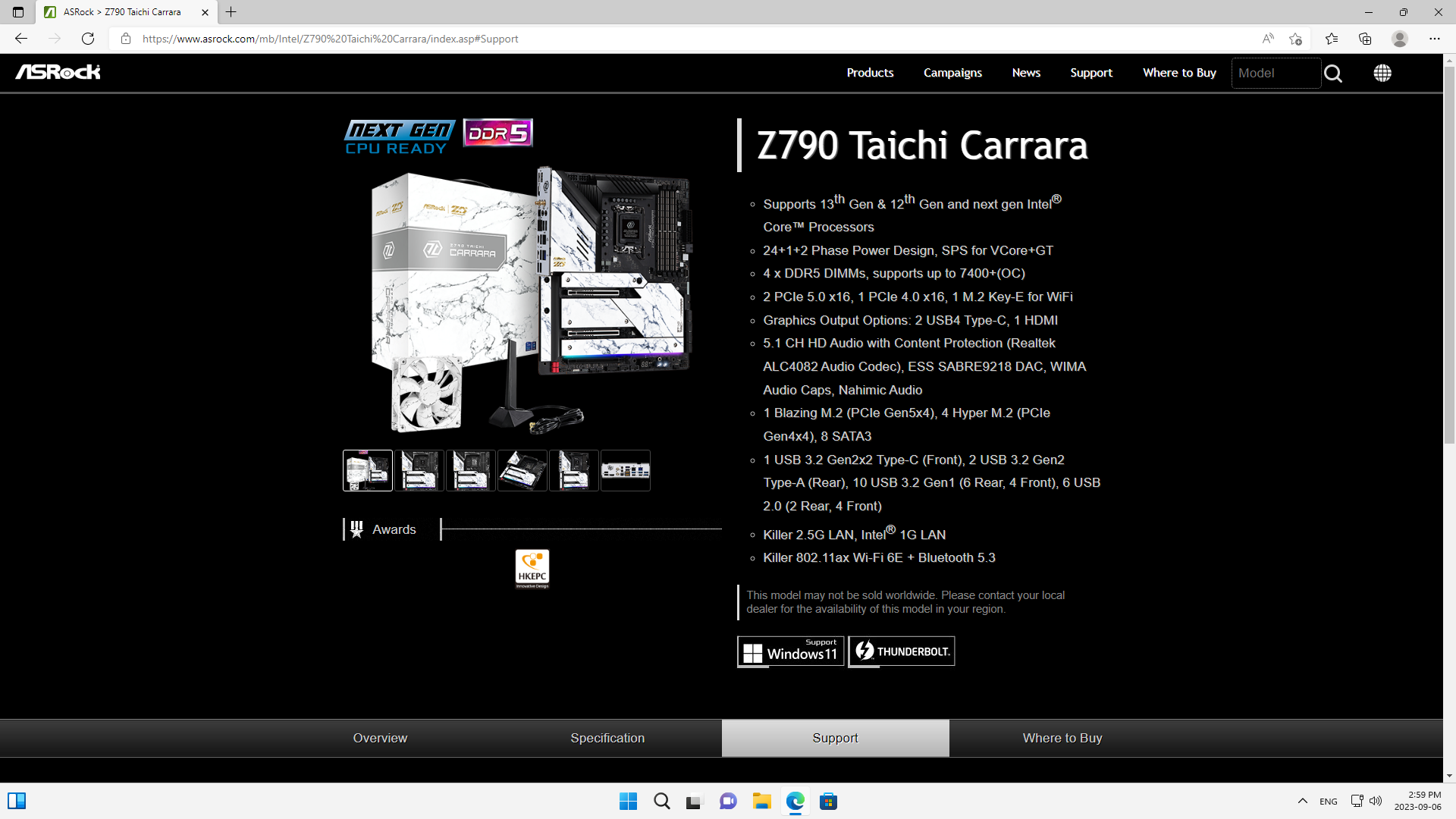
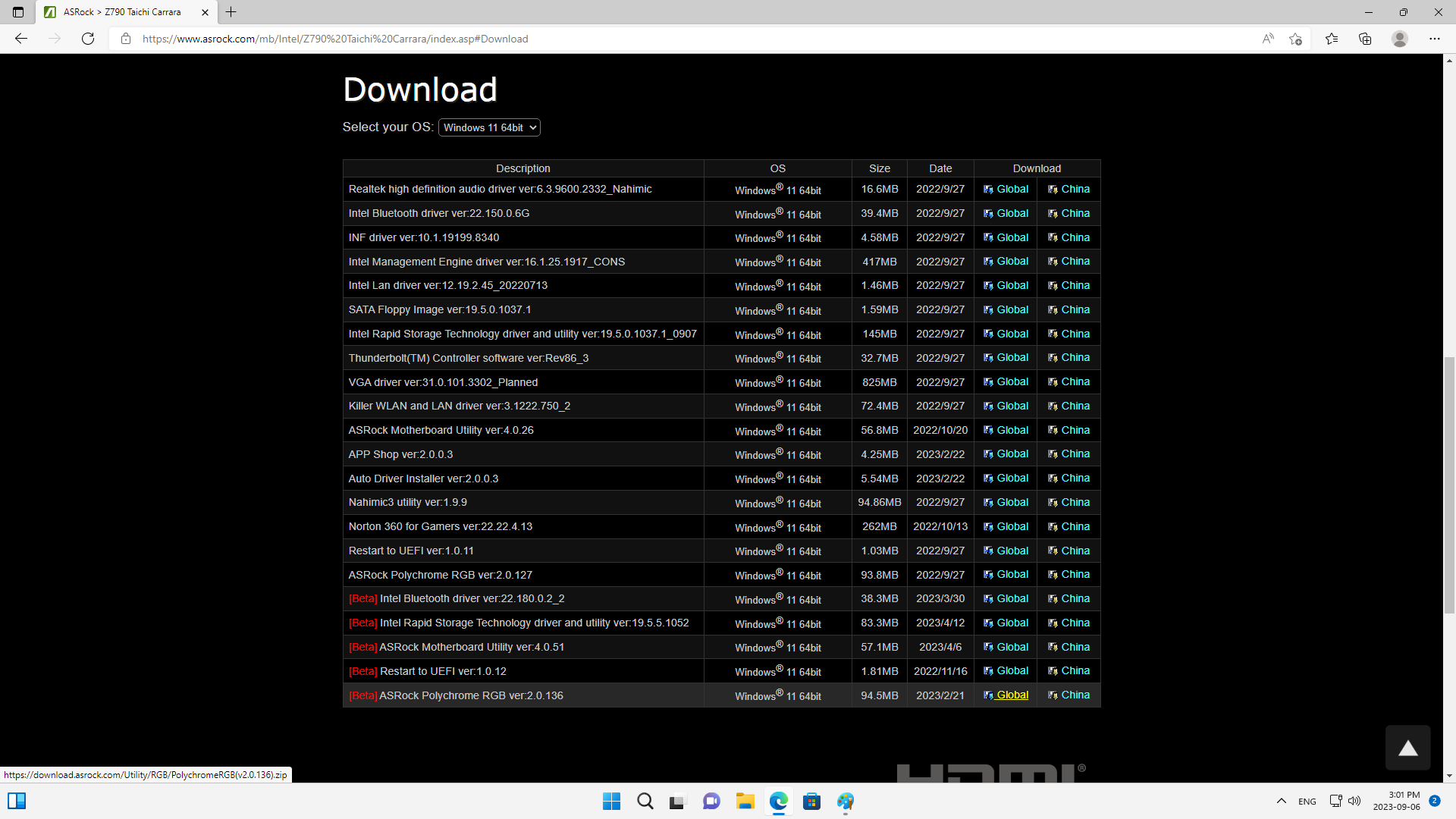
次に、ダウンロードしたフォルダを開いて、その中のファイルをデスクトップにドラッグします(これにより解凍の操作が行われます)。インストールを実行し、手順に従ってインストールを完了させます。
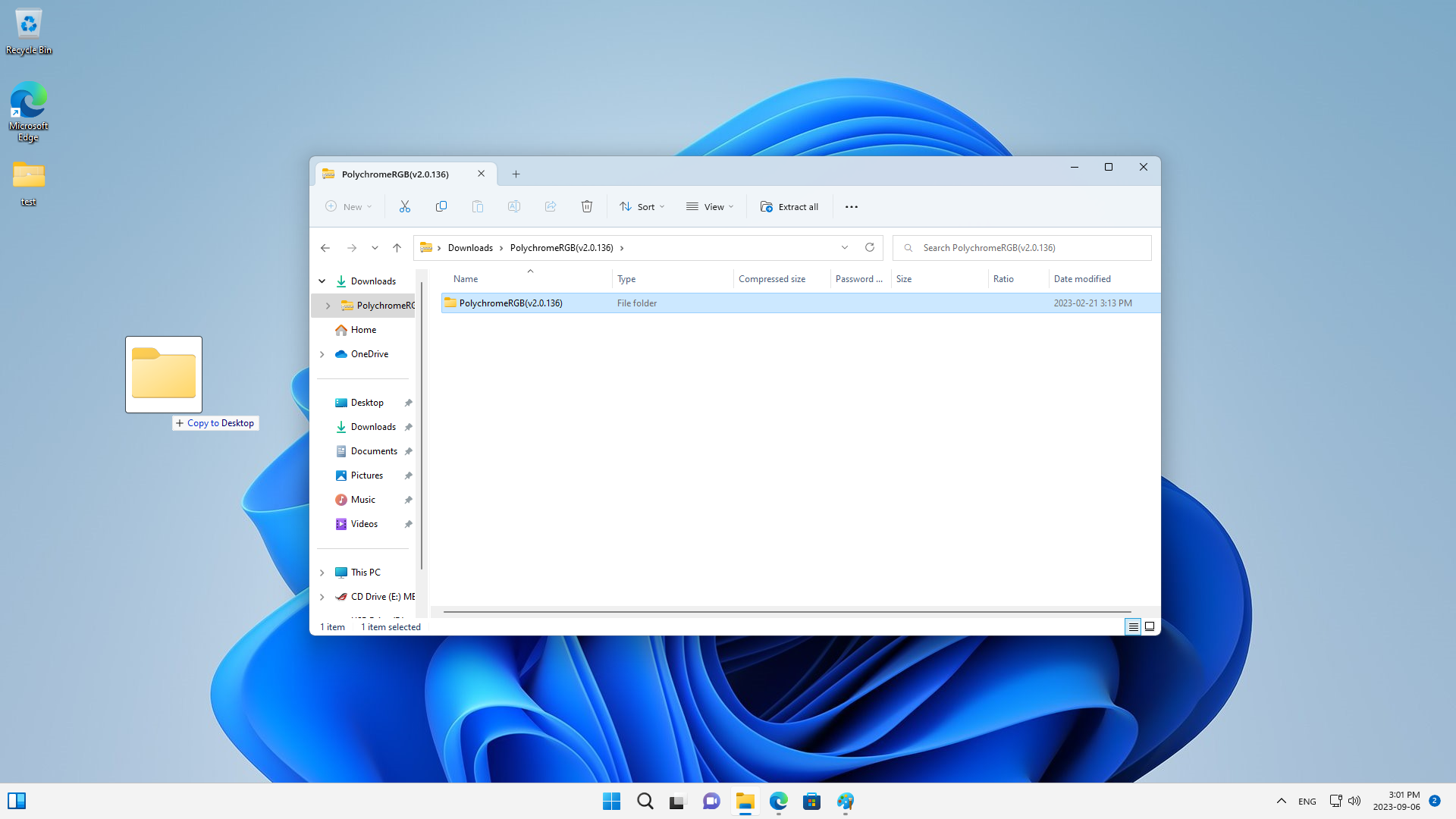
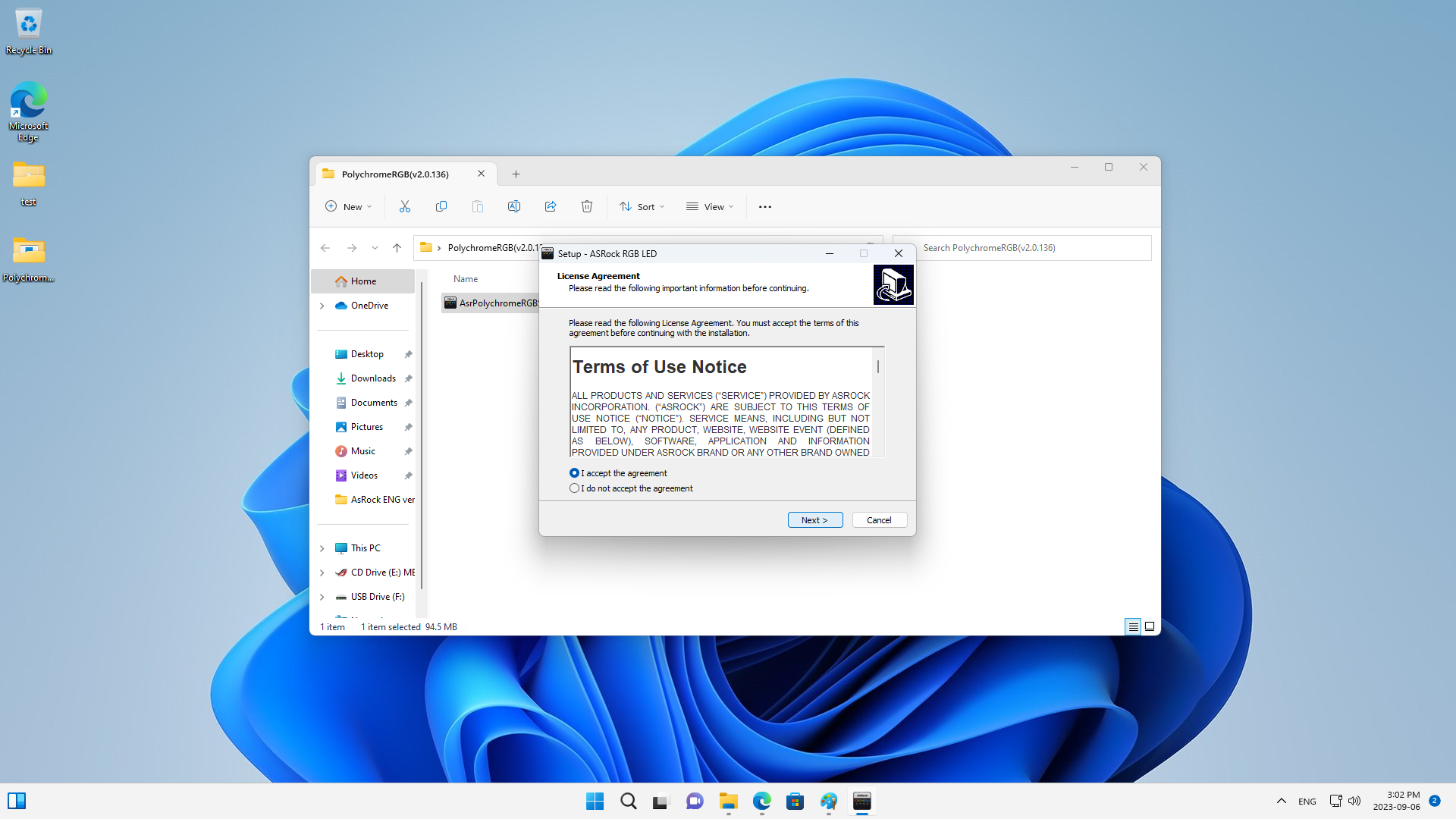
インストールが完了すると、アプリのホーム画面が表示されます。メニューには対応する各種のデバイスが選択できます。メモリーを選択すると各色の明るさの範囲を直接調整できるようになります。また、ブレス、レインボー、スタティックなど様々な発光パターンが選べるため、ユーザーは自由にエフェクトを切り替えることができます。
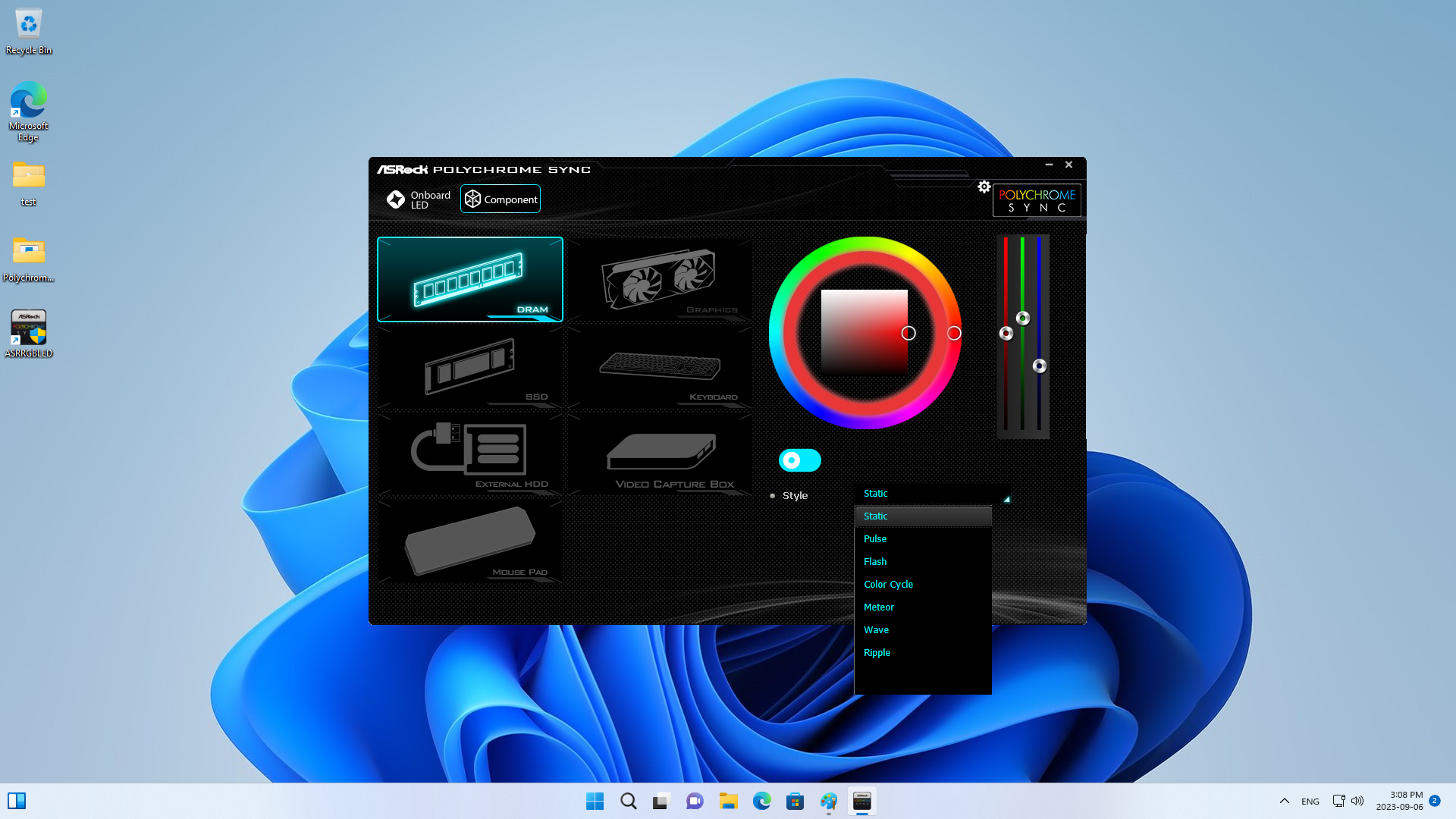
ASUS
手元にあるマザーボードがASUS ROG MAXIMUS Z790 HEROの場合は、まずウェブでマザーボードの情報を検索します。「サポート」→「ドライバーとツール」をクリックして、使用しているOSを選択してArmoury Crateアプリをダウンロードします。
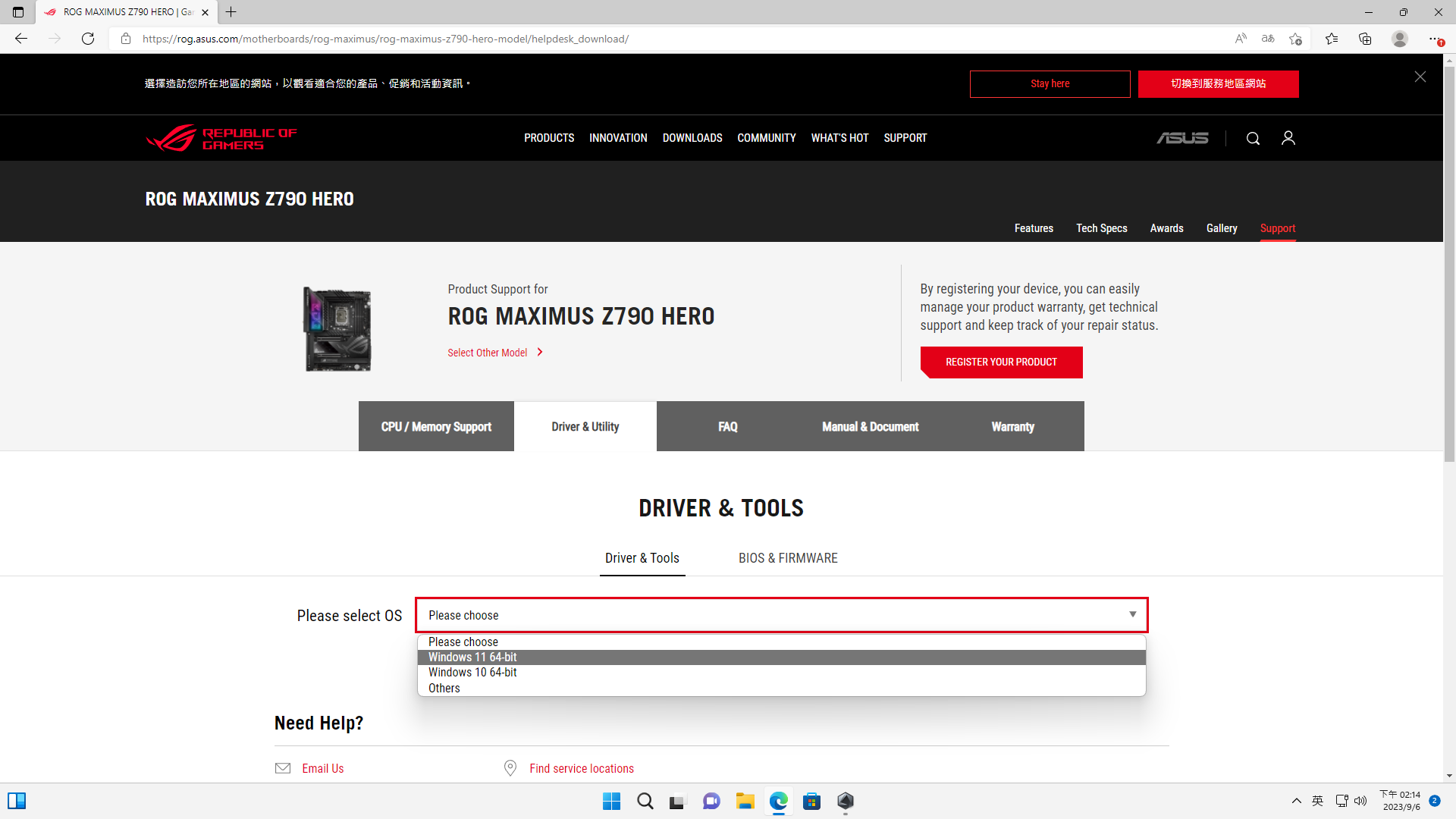
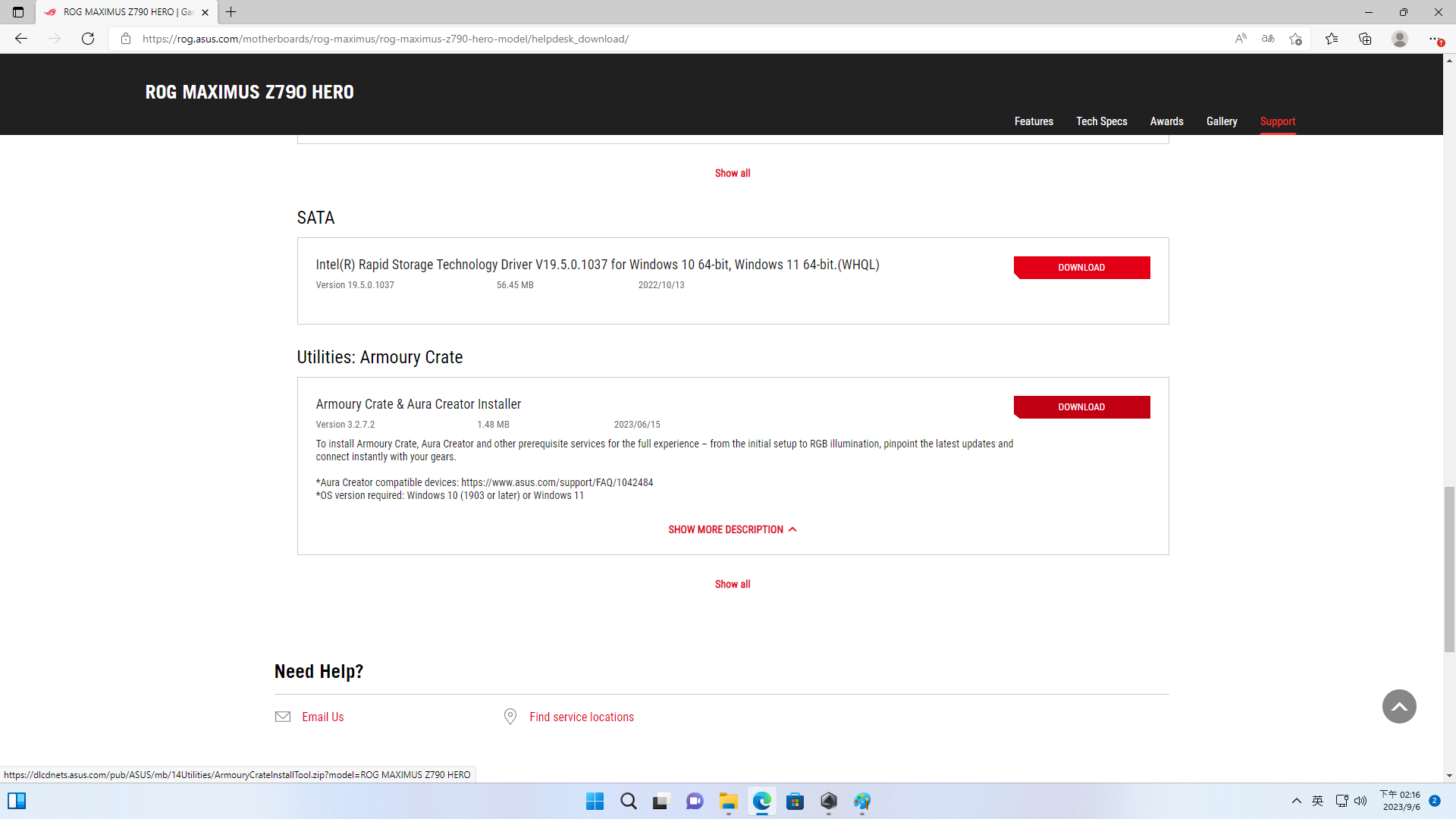
次に、ダウンロードしたフォルダを開いて、その中のファイルをデスクトップにドラッグします(これにより解凍の操作が行われます)。Armoury Crateアプリのインストールを実行し、手順に従ってインストールを完了させた後、再起動します。
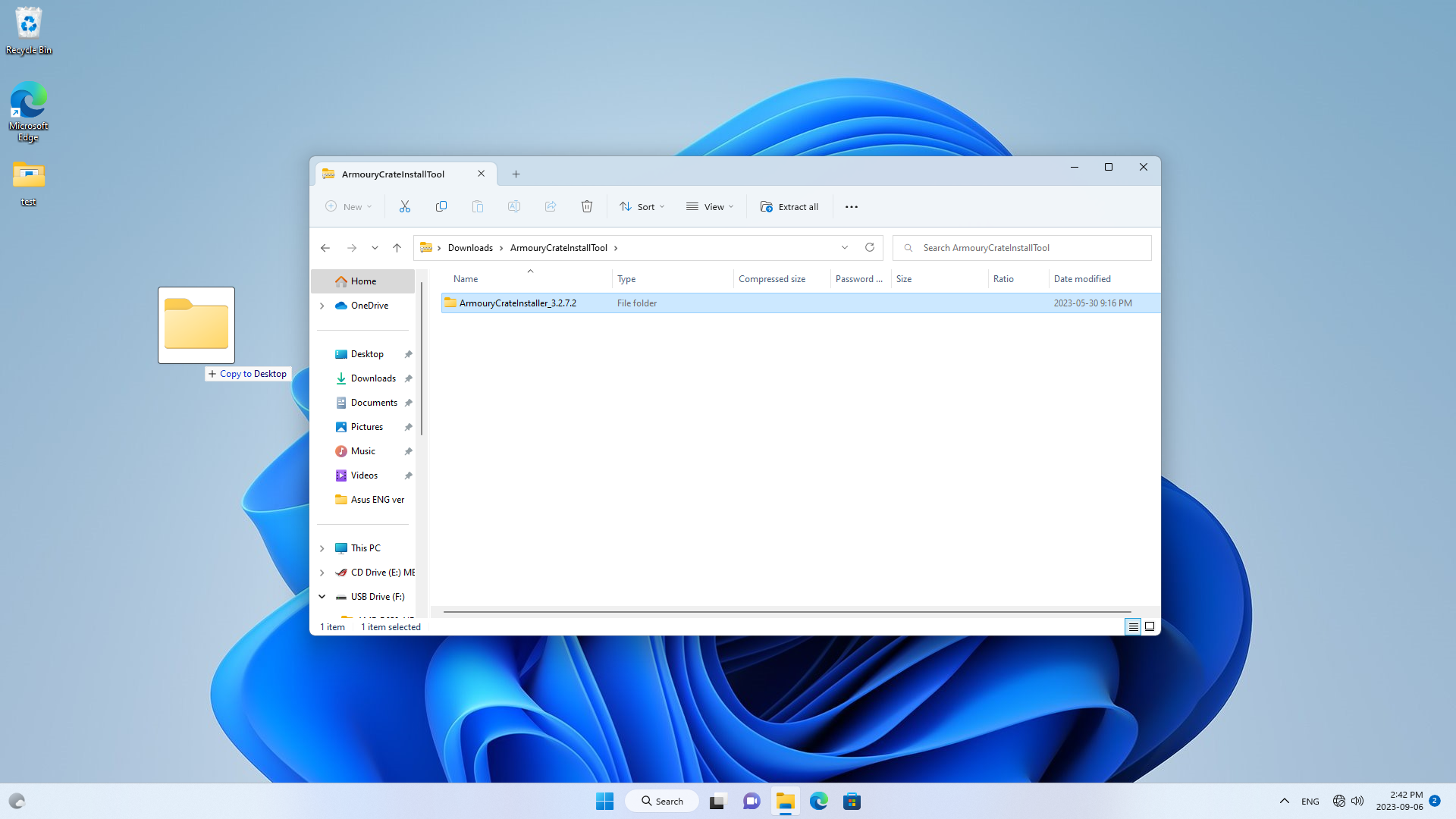
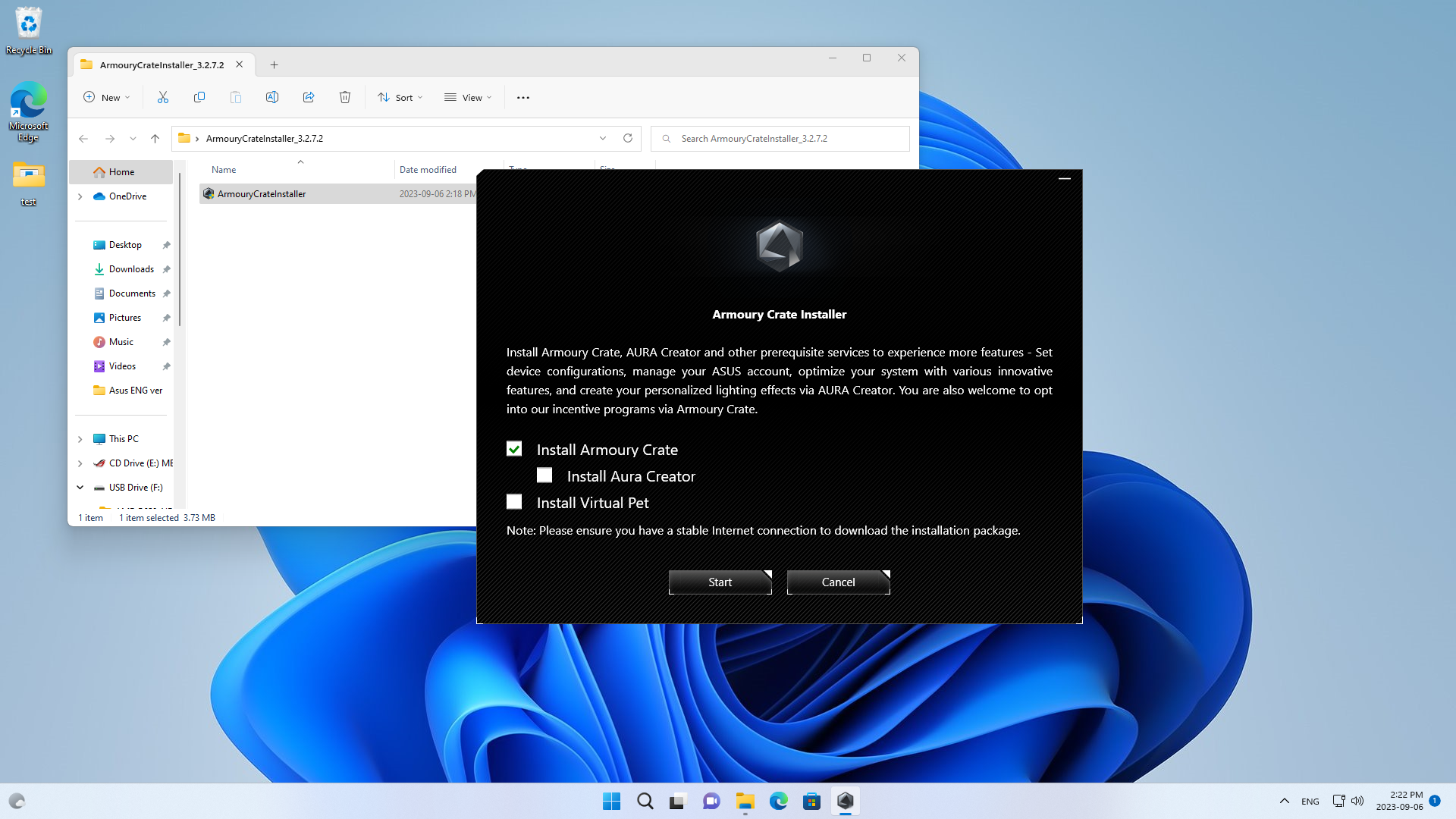
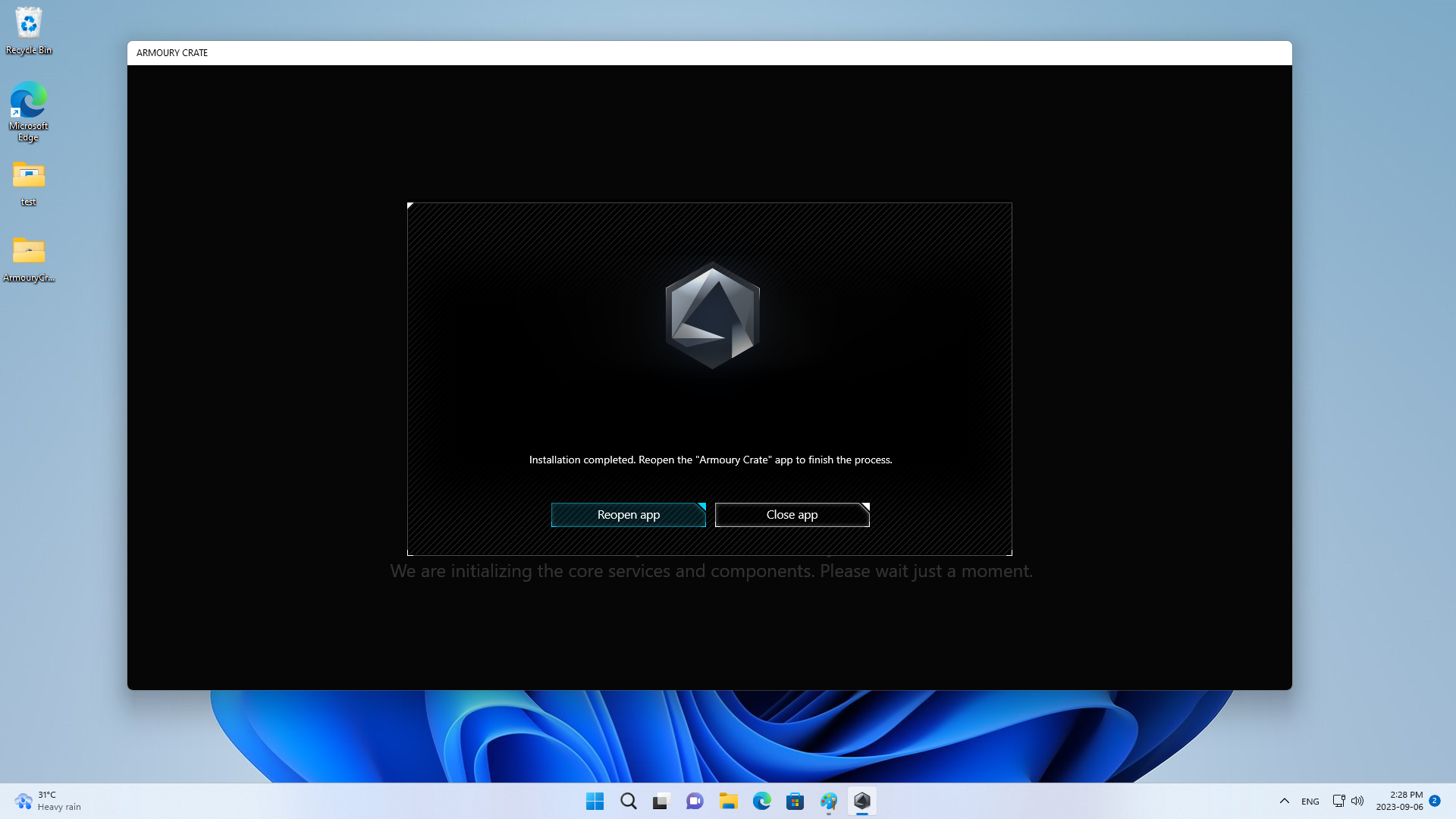
再起動後、エンドユーザーライセンス契約の画面と、続けて個人情報保護方針の画面が表示されますので、条件を確認の上、「同意します」をクリックしたら、アプリのホーム画面が表示されます。
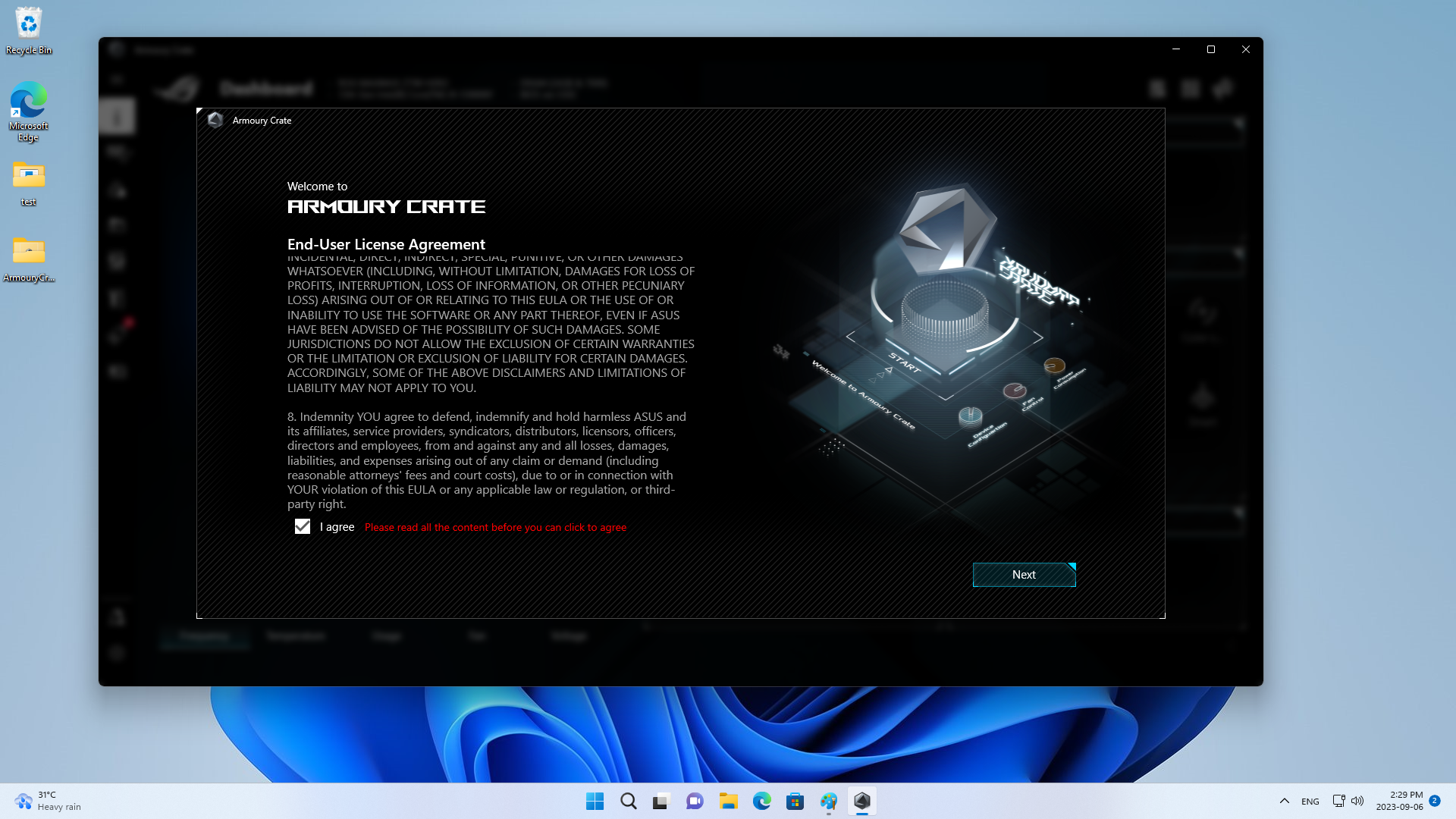
まず、最初に同期したいデバイスを選択し、マザーボードやメモリ-を選択すると、ブレス、ストロボ、適応色など、様々なAura発光パターンが表示されます。ユーザーは気分や好みに応じていつでも変更することができます。
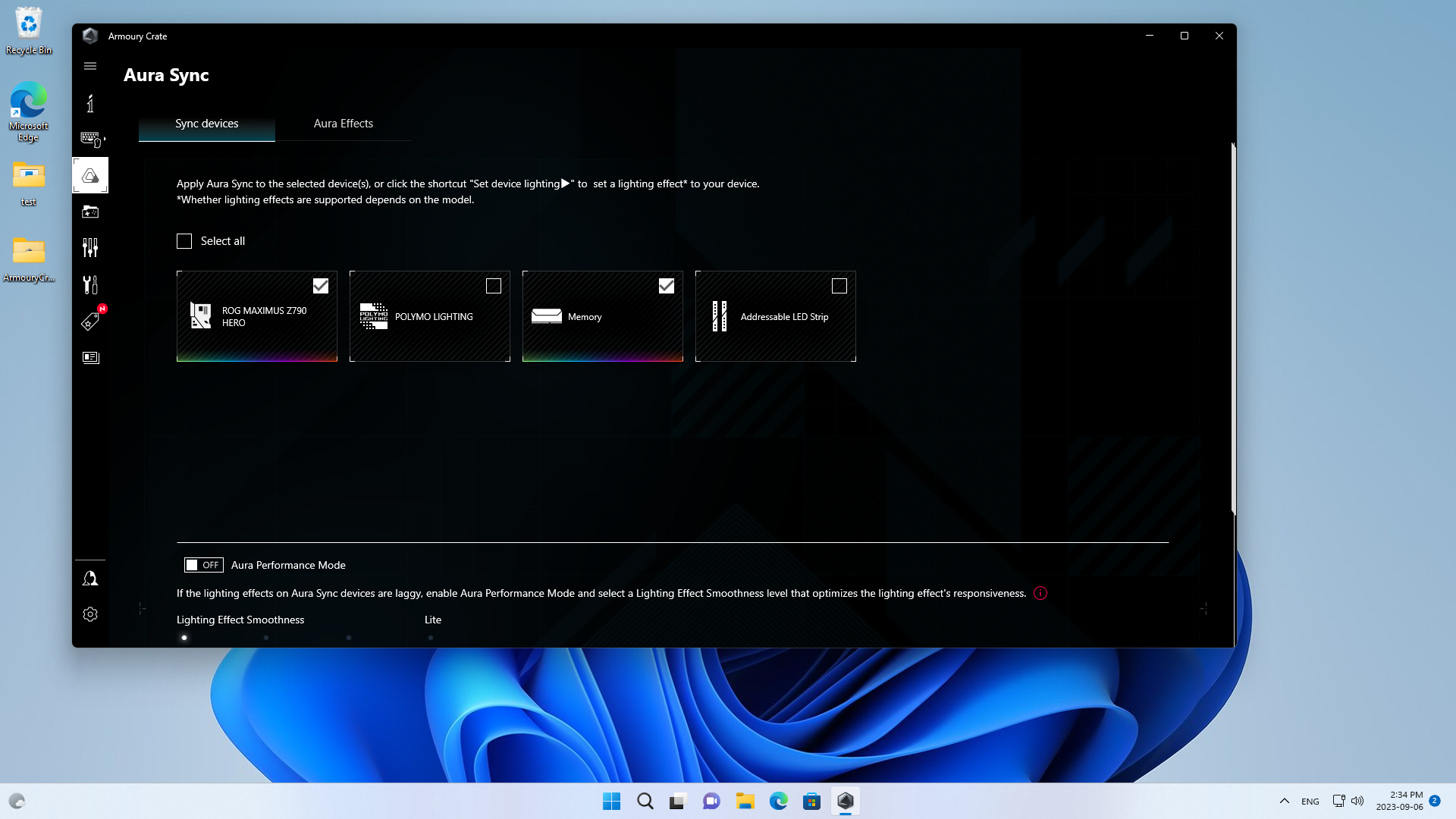
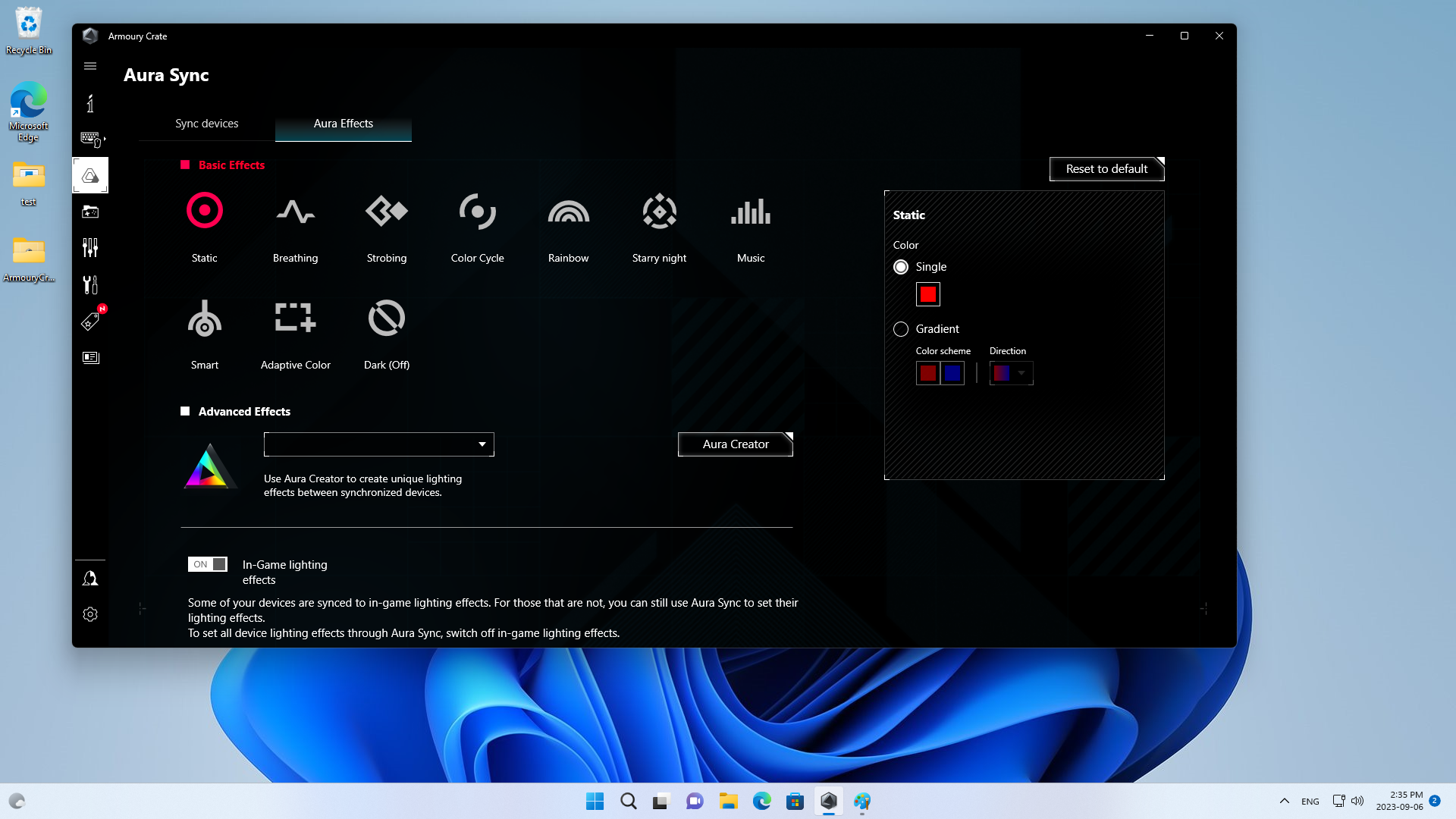
続いて、「赤緑青」各数値を入力が可能です。調整したい色の基準を直接打ち込むと、色効果が「比較的正確に」表示されます。さらに、各色の明るさも直接選択して調整できるため、お気に入りの色効果を自由に調整できます。
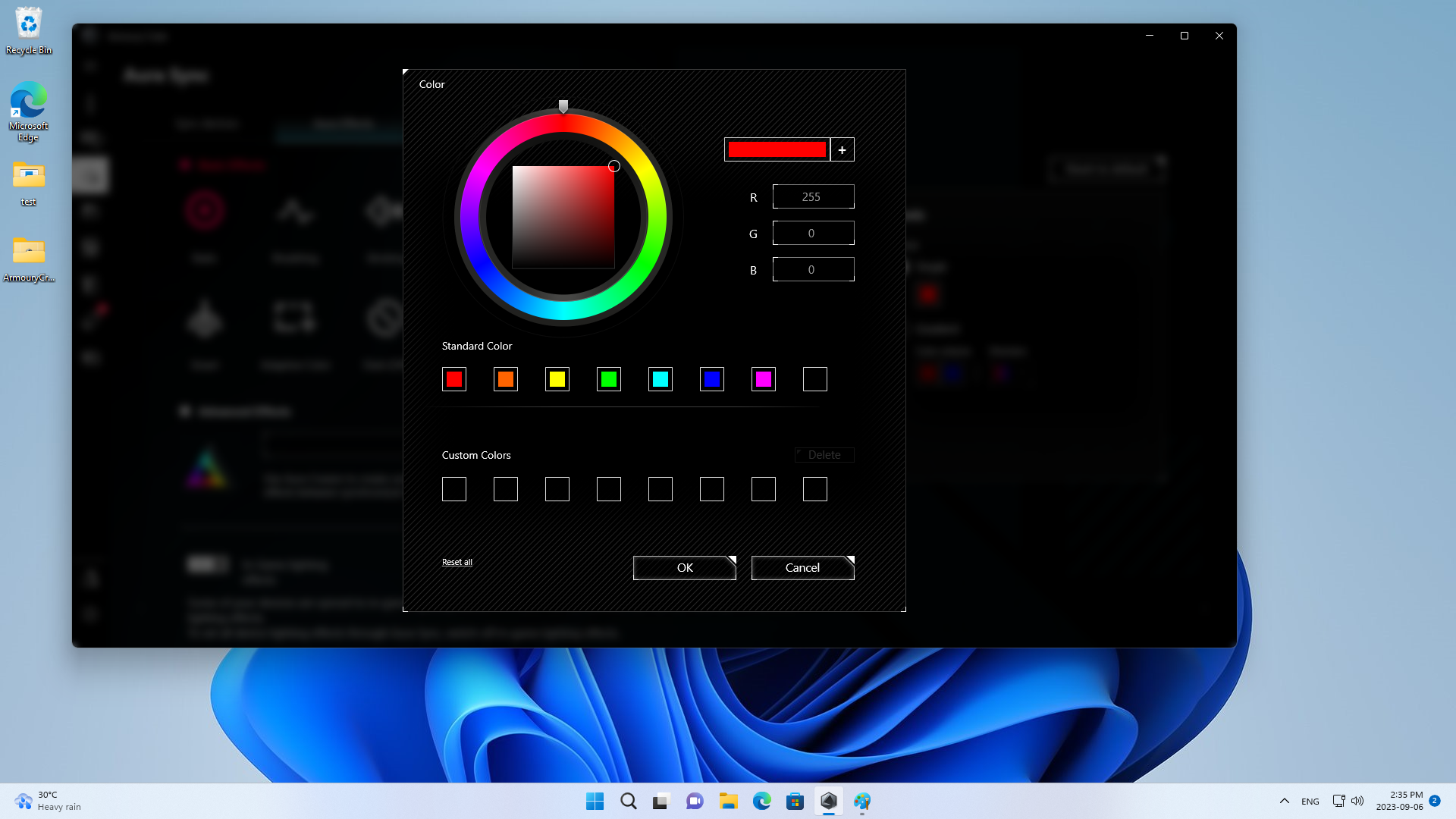
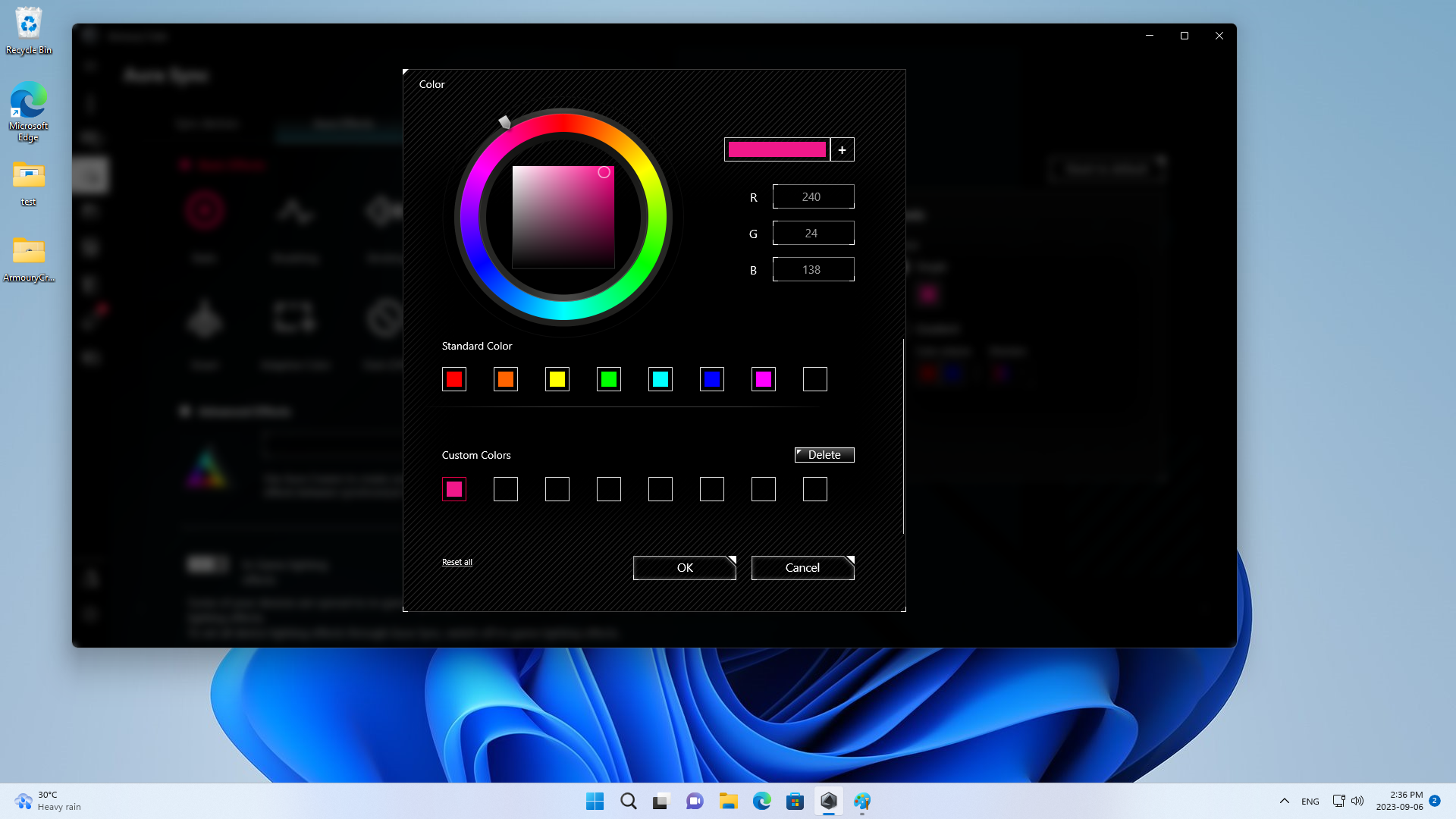
GIGABYTE
手元にあるマザーボードがGIGABYTE Z790 AORUS MASTERの場合は、まずウェブでマザーボードの情報を検索します。「サポート」をクリックして、自分の使用しているOSを選択して、GIGABYTE Control Centerアプリをダウンロードします。
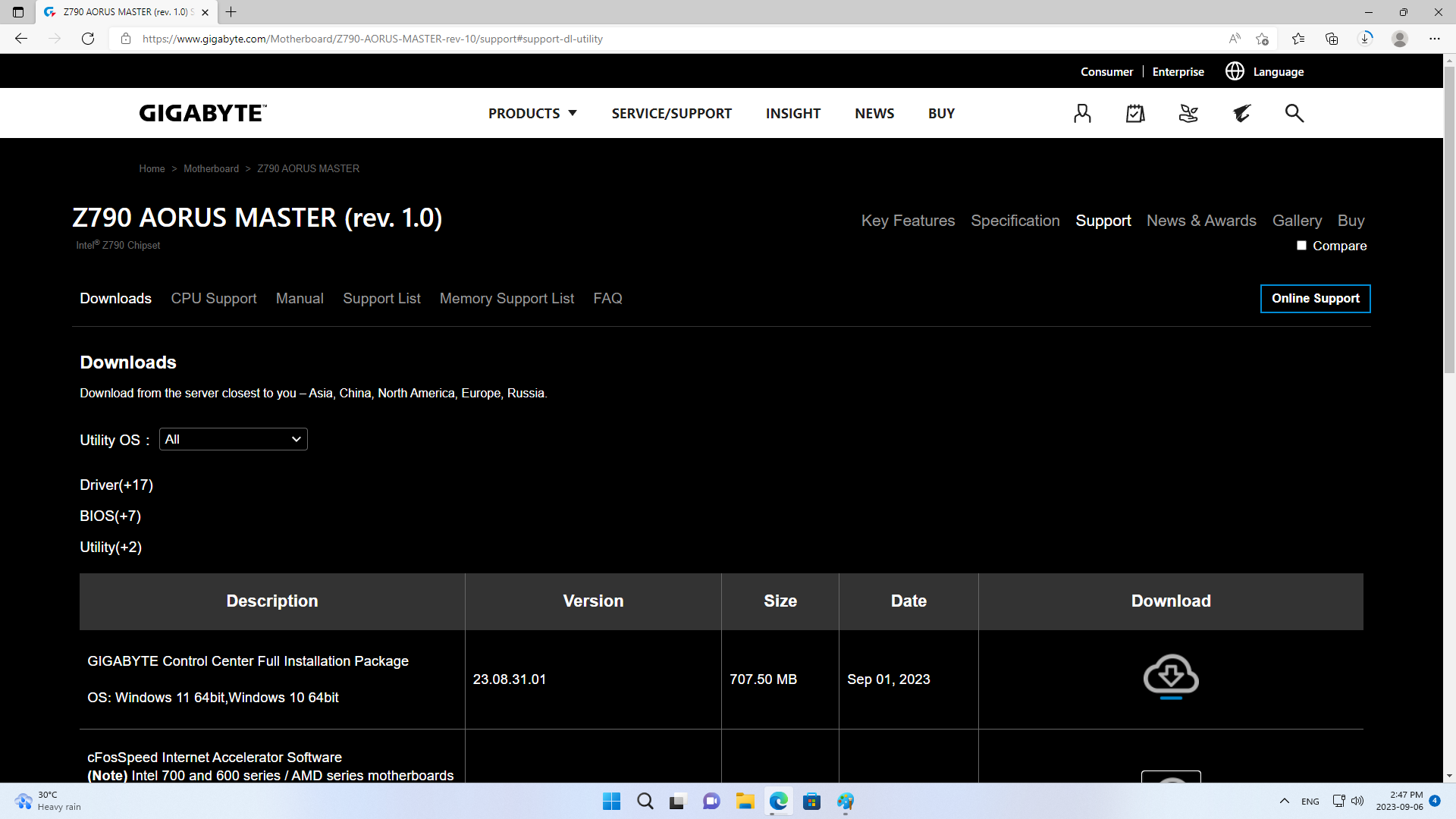
次に、ダウンロードしたフォルダを開いて、その中のファイルをデスクトップにドラッグします(これにより解凍の操作が行われます)。GIGABYTE Control Centerアプリのインストールを実行し、手順に従ってインストールを完了させた後、再起動します。
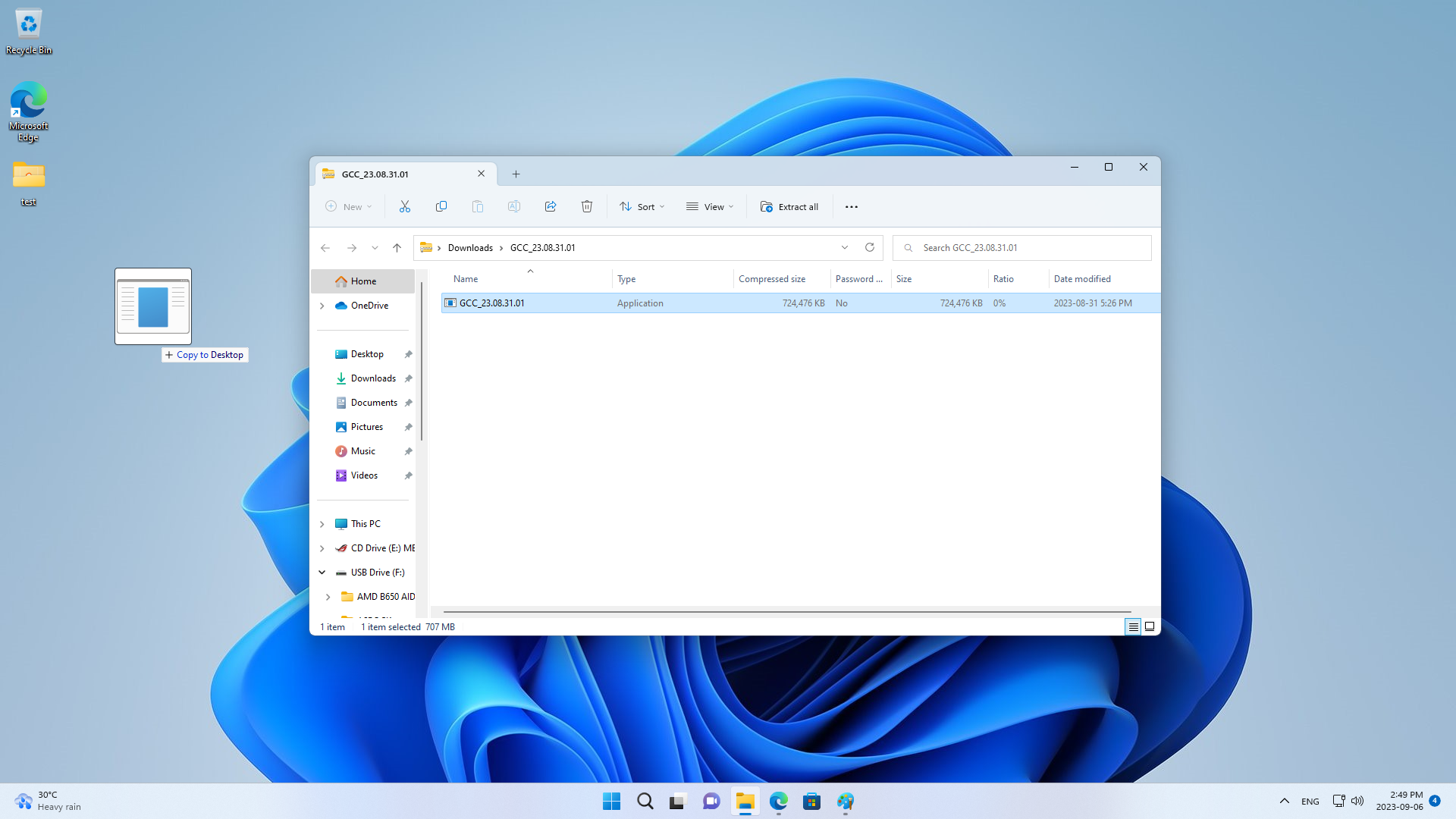
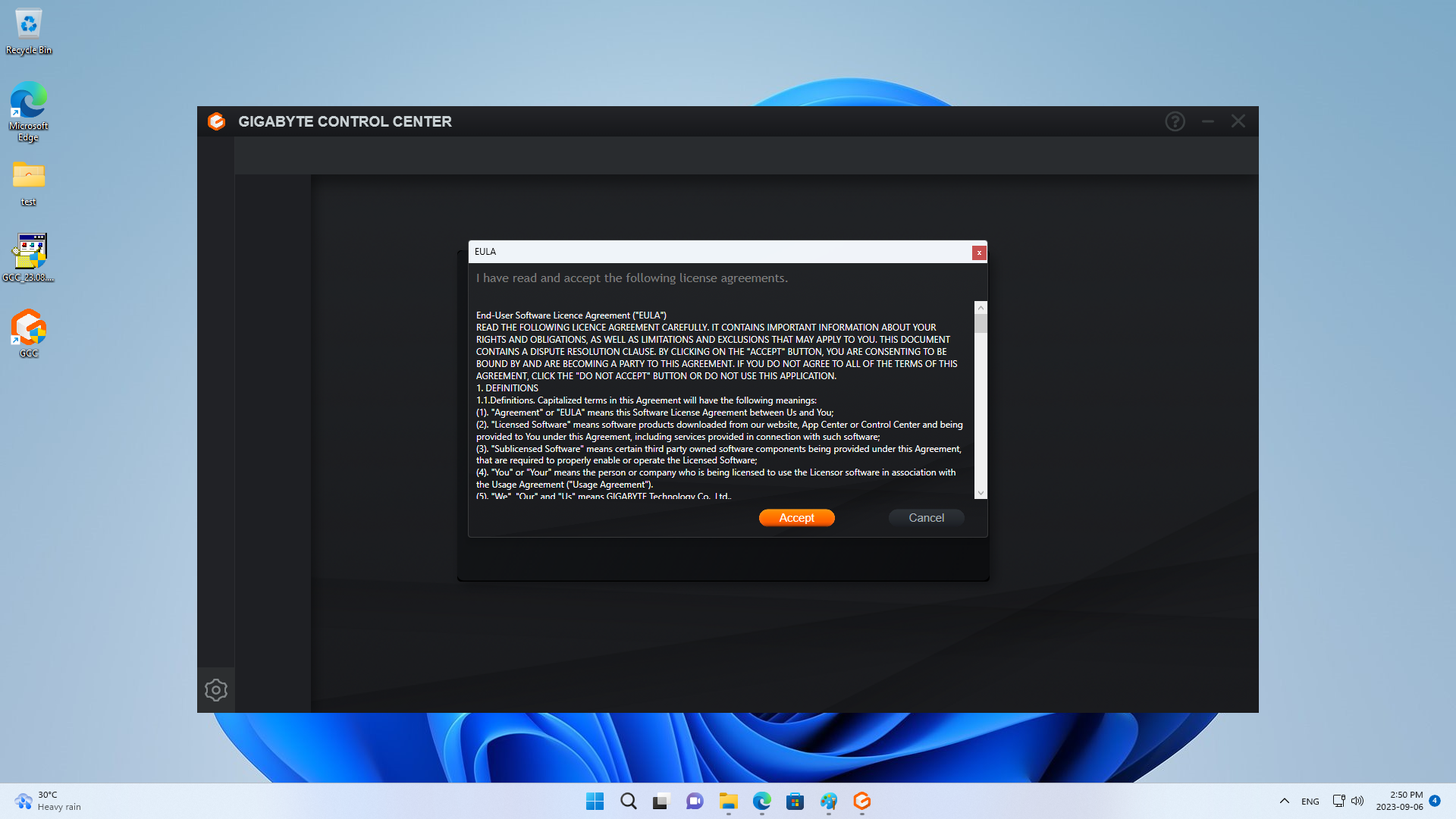
GIGABYTE Control Centerに入ったら、まずupdate centerをクリックして確認を行います。次の手順に気を付けましょう。GIGABYTE Control Center更新のみを選択し、右側のスクロールを下に移動して、他のオプションのチェックを外すことが必要あります。
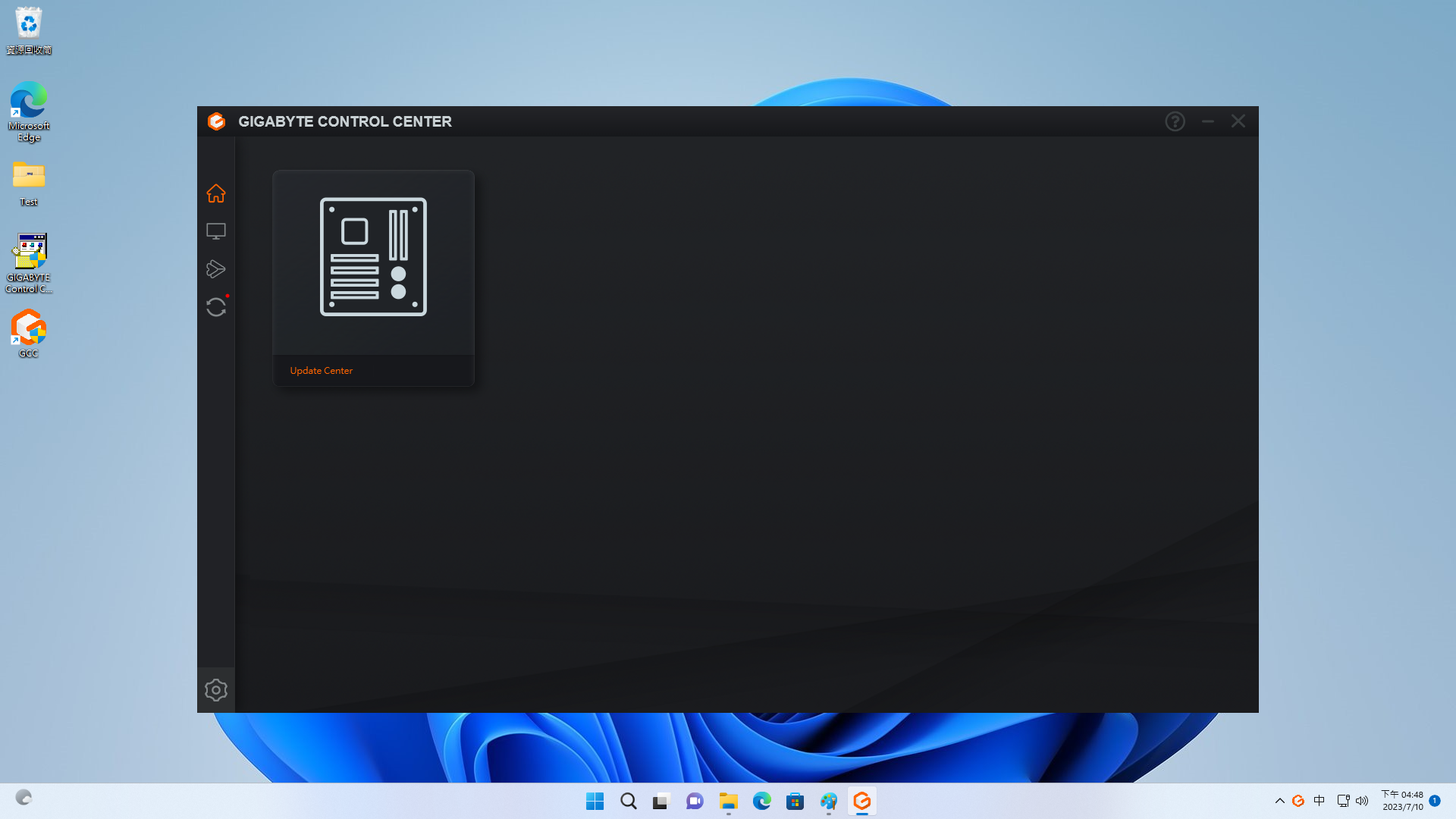

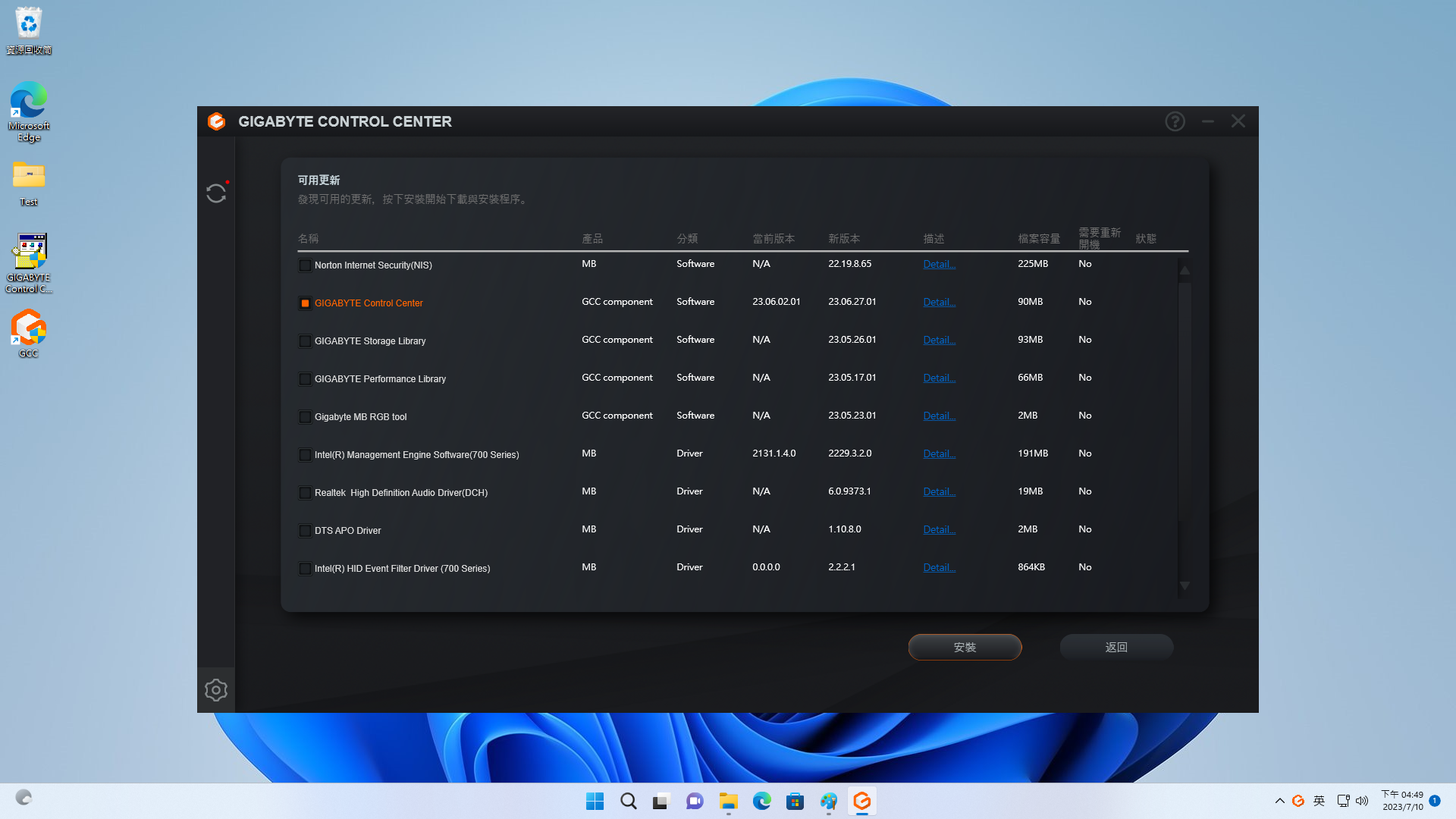
続いて、再びUpdate Centerをクリックして、GIGABYTE Storage Library + GIGABYTE MB RGB toolを更新し、次にDRAMパターンのRGB Fusionを選択して、カラーチューニングとライトエフェクト操作に入ります。
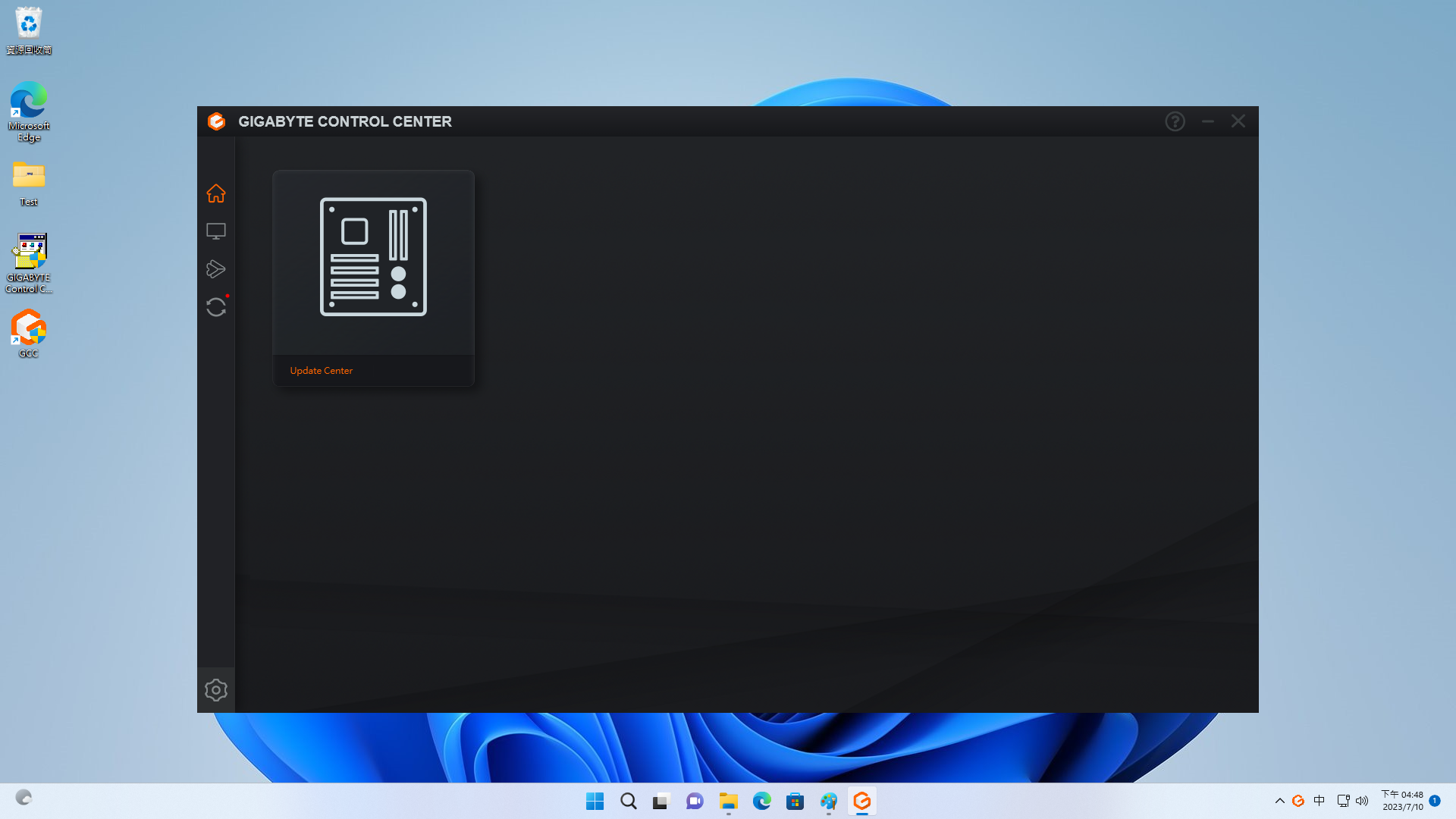
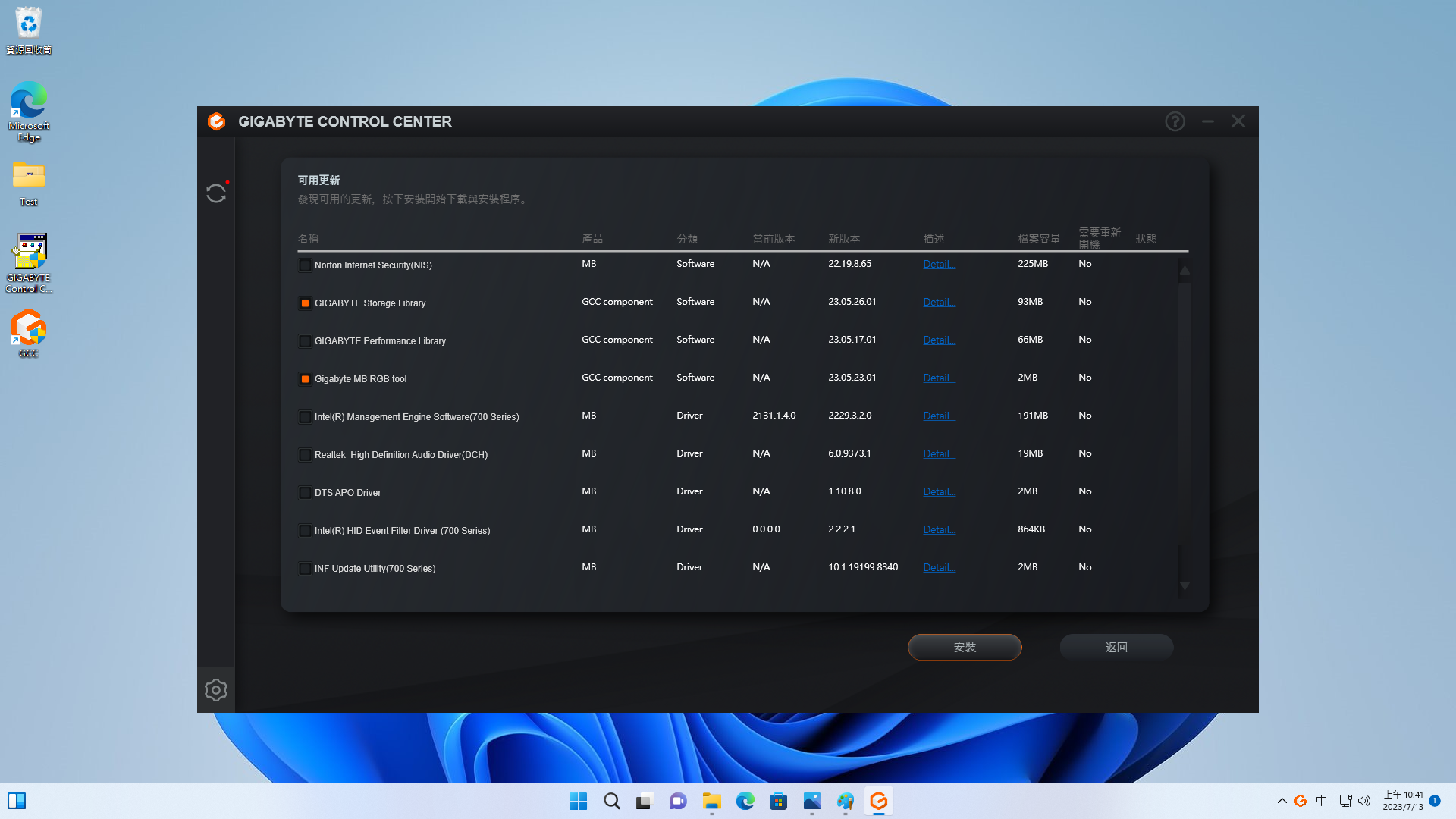
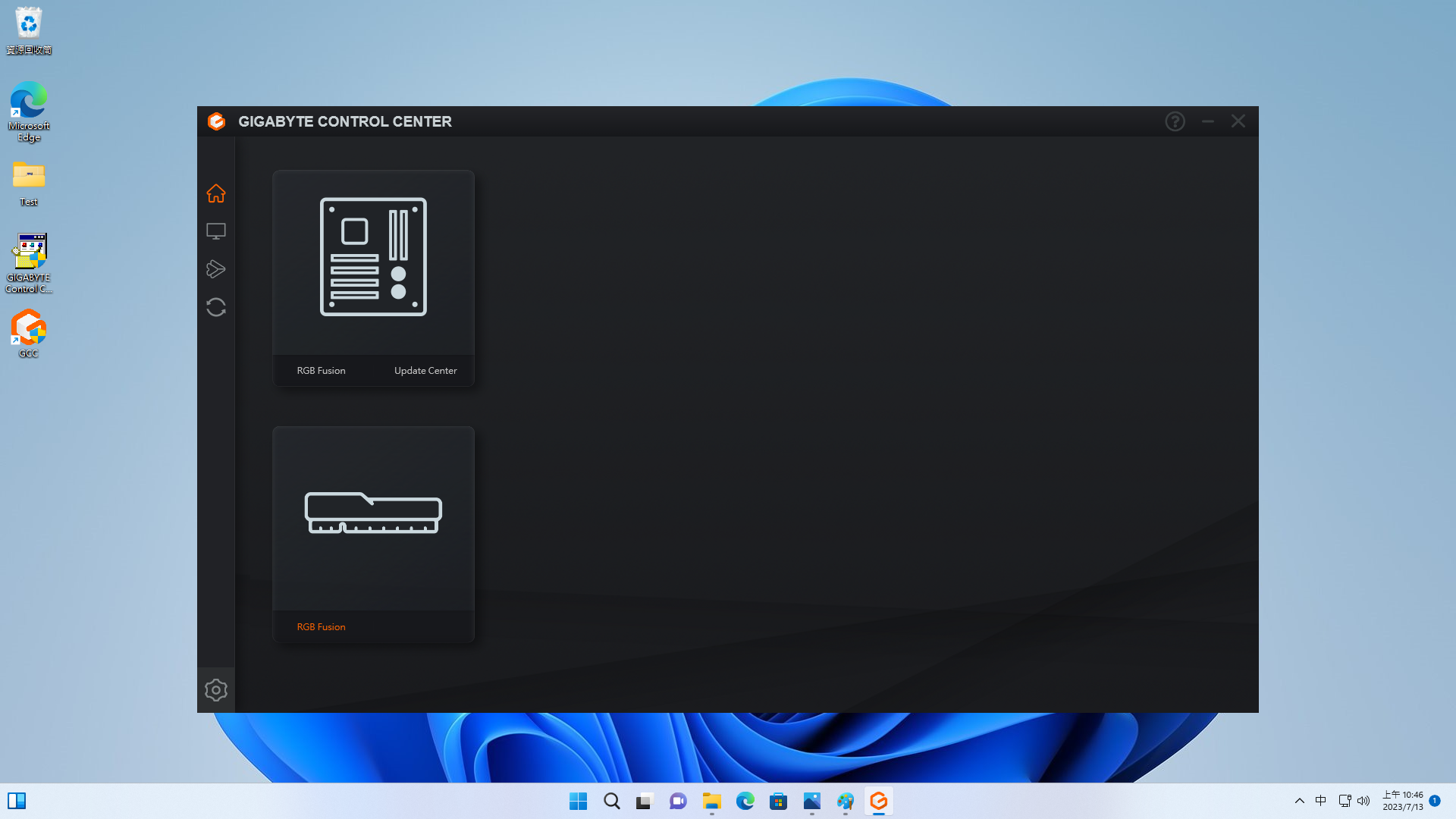
選択できるカラーバリエーションがあり、色の数値を直接に入力することもできます。また、ブレス、ストロボ、スタティックなどのエフェクトも自由に変更できます。ただし、ウェーブ等一部の効果は、色の変換方法が設定されているため、直接カスタマイズできないことに注意してください。
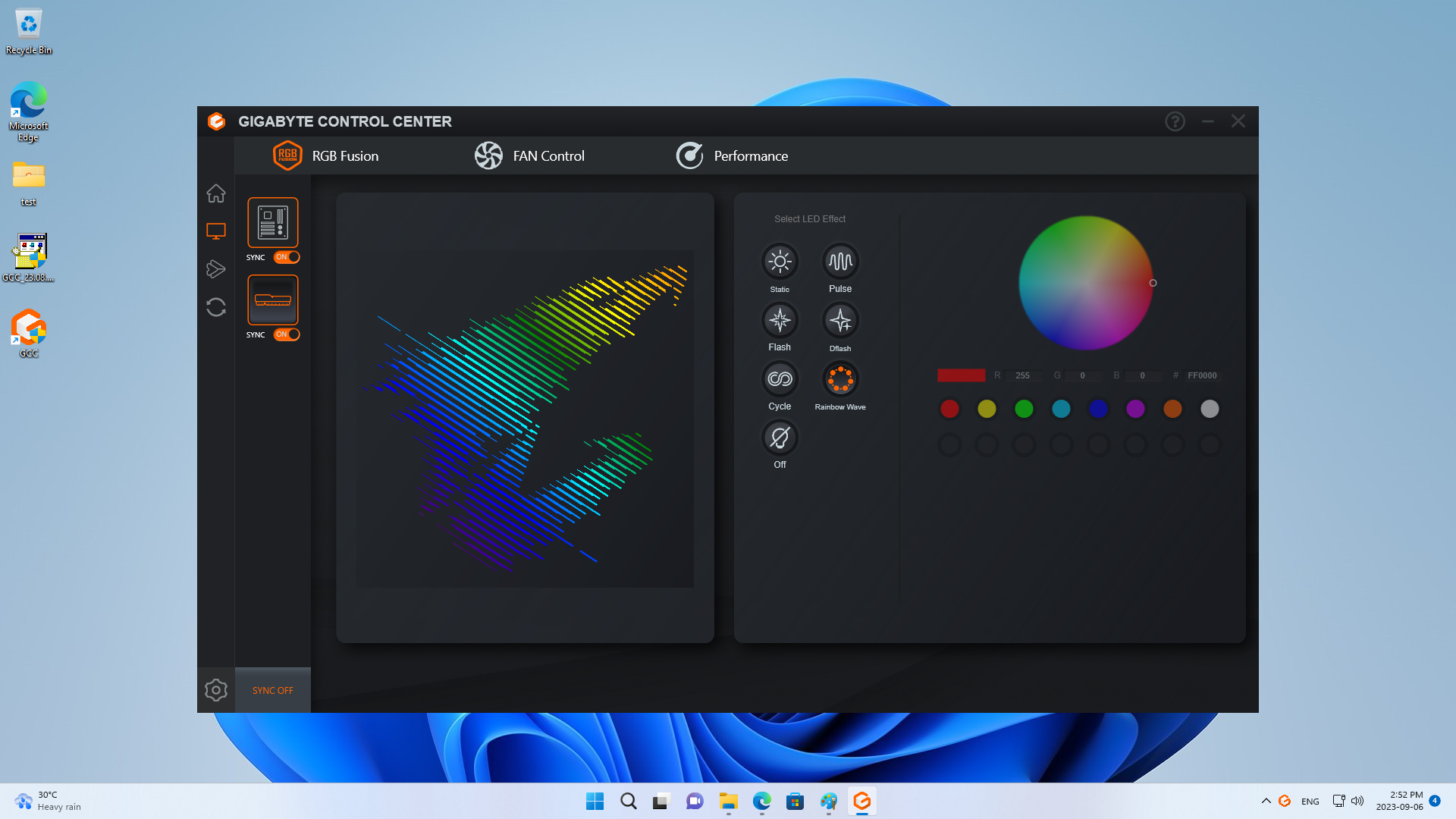
MSI
手元にあるマザーボードがMSI Z790 CARBON WIFIの場合は、まずウェブでマザーボードの情報を検索します。「サポート」→「Drivers & Downloads」をクリックして、自分の使用しているOSを選択して、MSI Centerをダウンロードします。
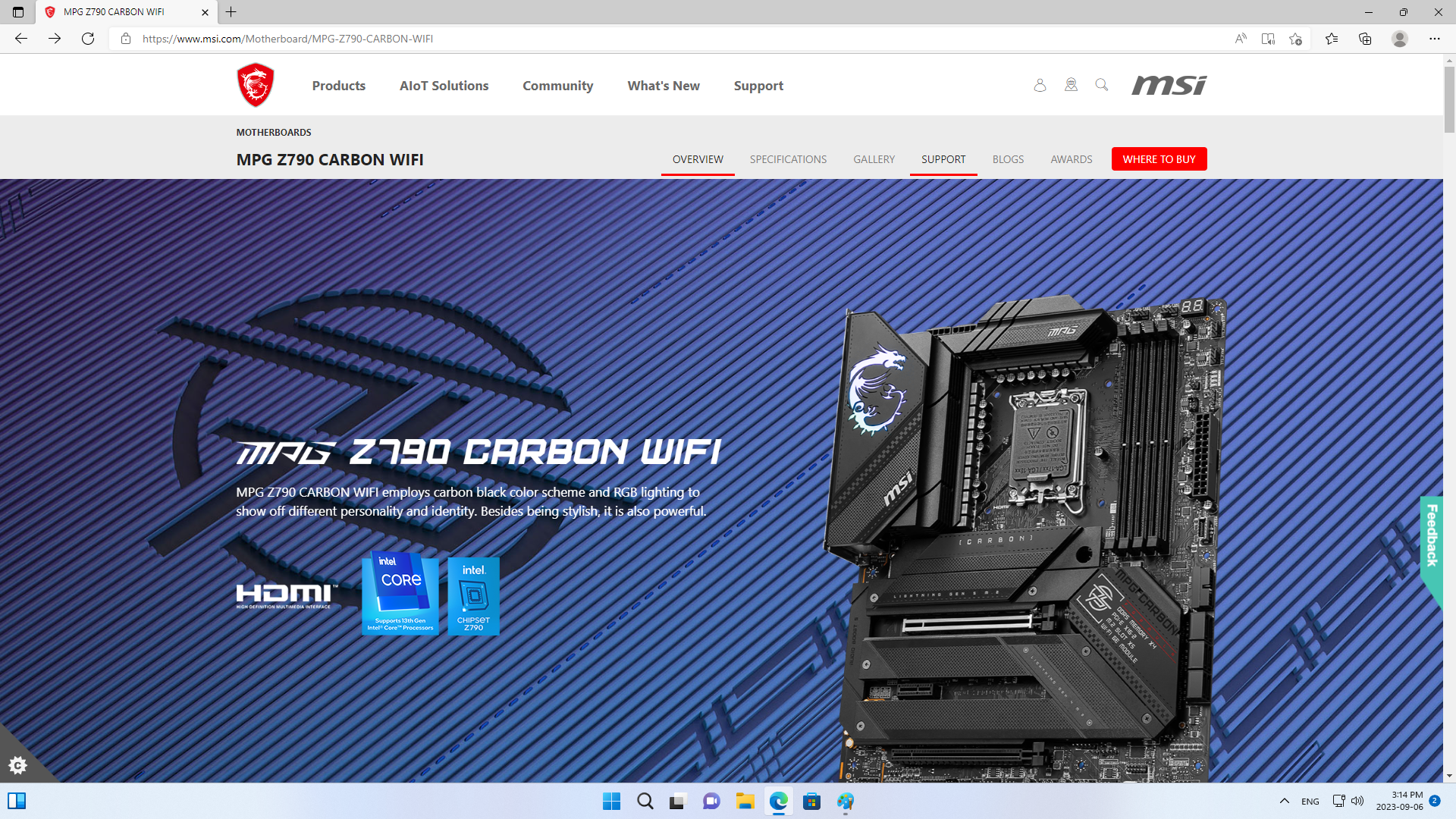
次に、ダウンロードしたフォルダを開いて、その中のファイルをデスクトップにドラッグします(これにより解凍の操作が行われます)。MSI Centerアプリのインストールを実行し、手順に従ってインストールを完了させた後、再起動します。
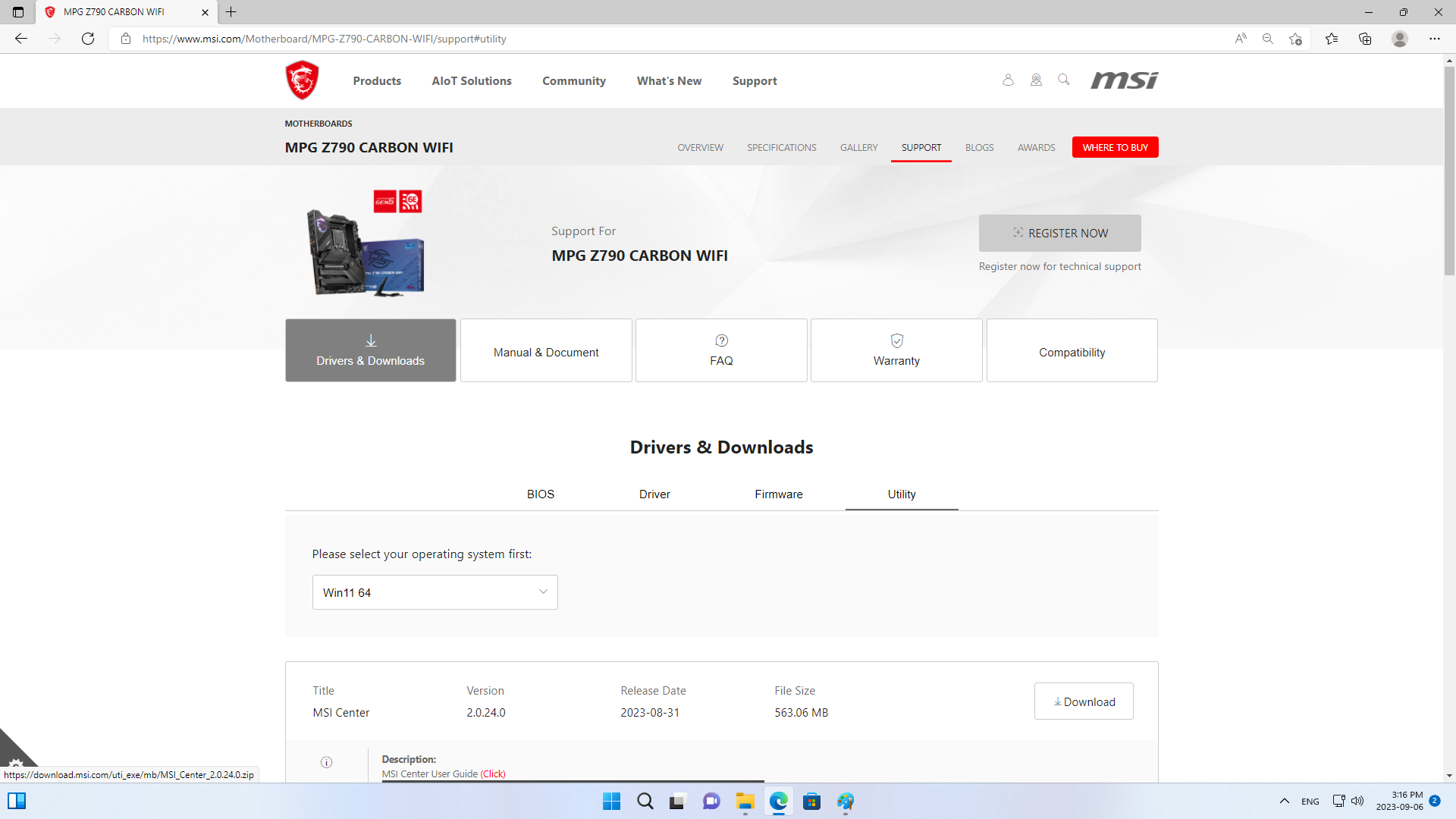
MSI Centerを起動し、個人情報保護方針の画面が表示されますので、条件を確認の上、「同意します」をクリックしたら、アプリのホーム画面が表示されます。
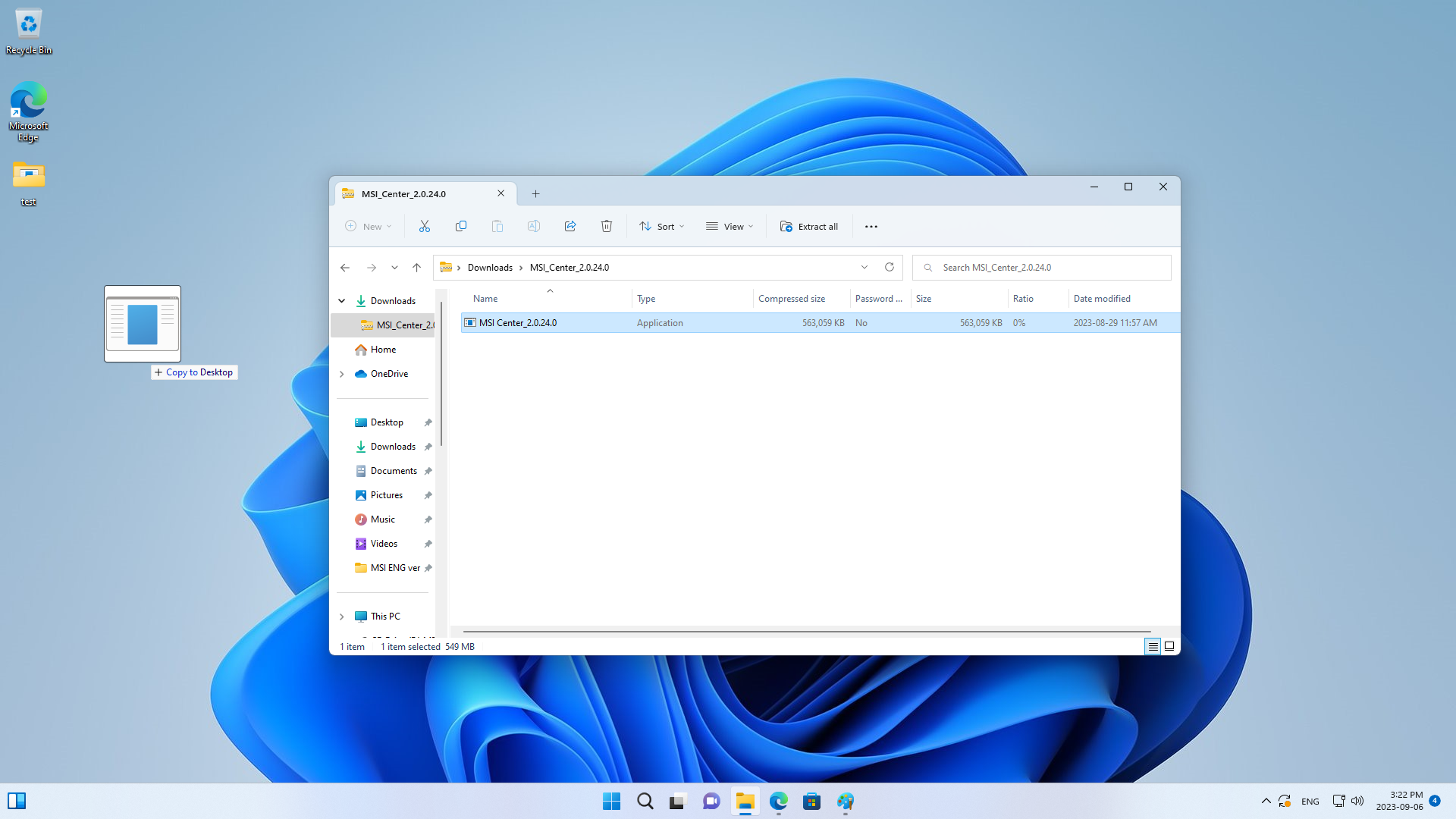
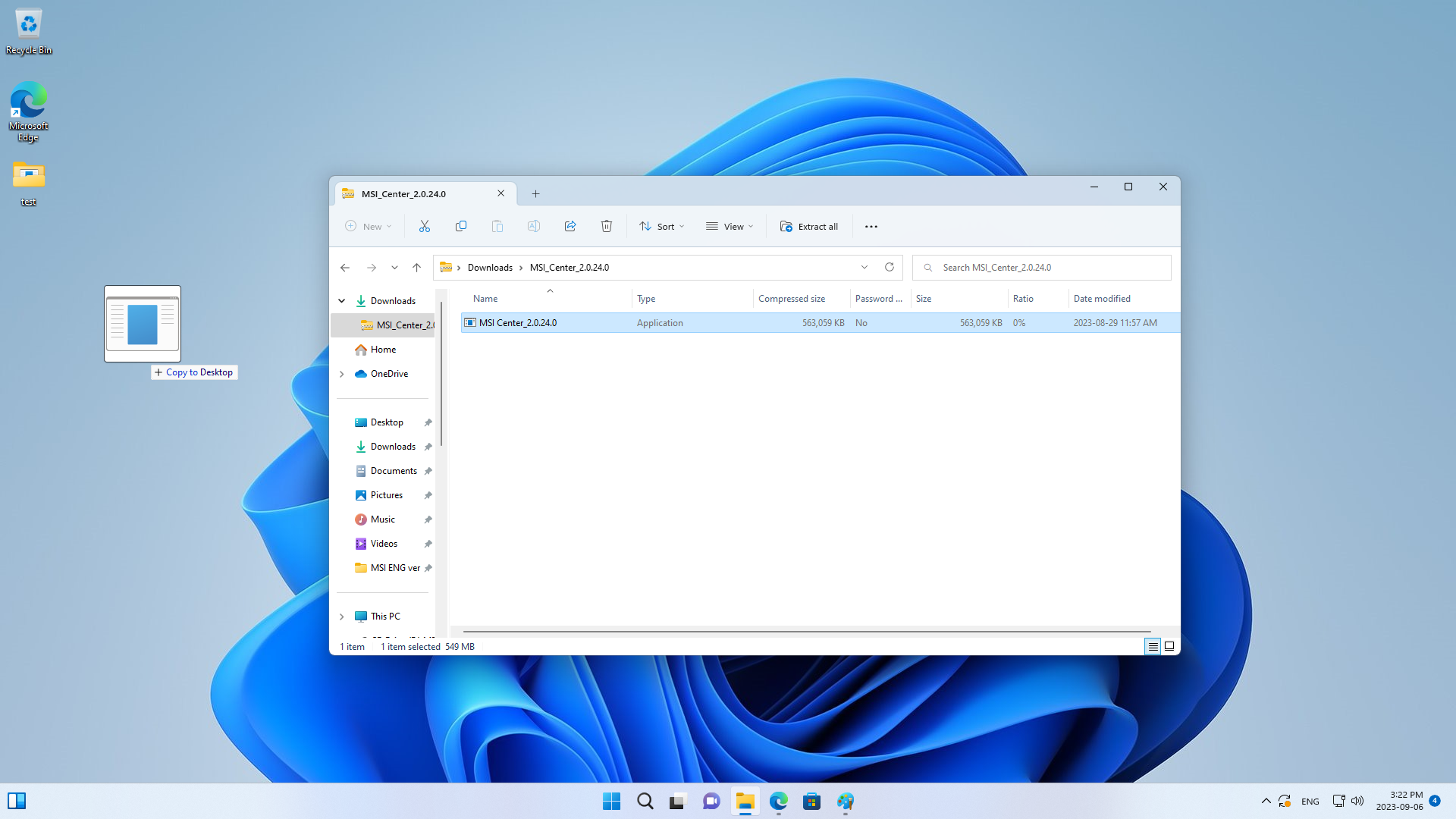
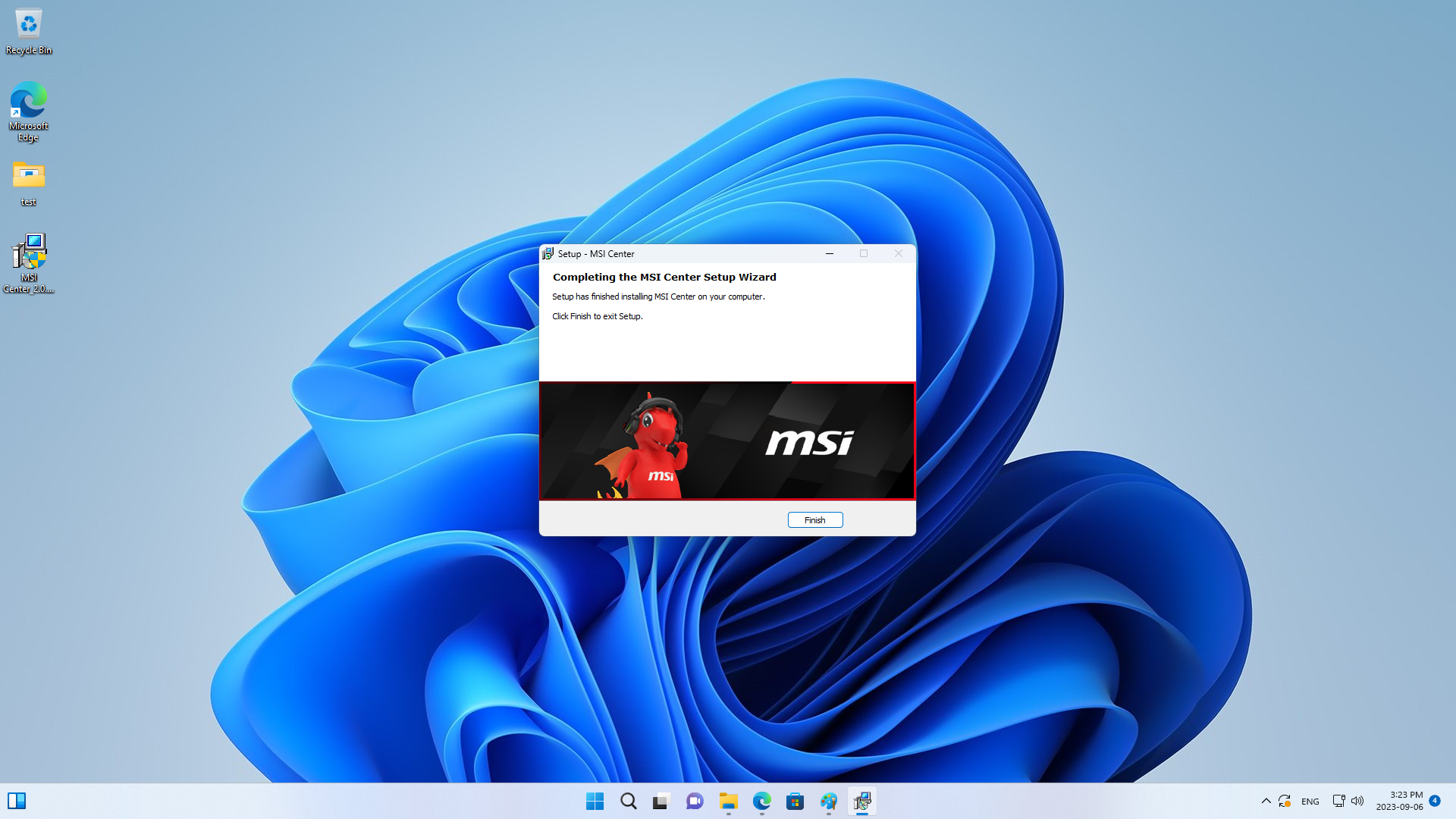
MSI Centerを起動し、個人情報保護方針の画面が表示されますので、条件を確認の上、「同意します」をクリックしたら、アプリのホーム画面が表示されます。
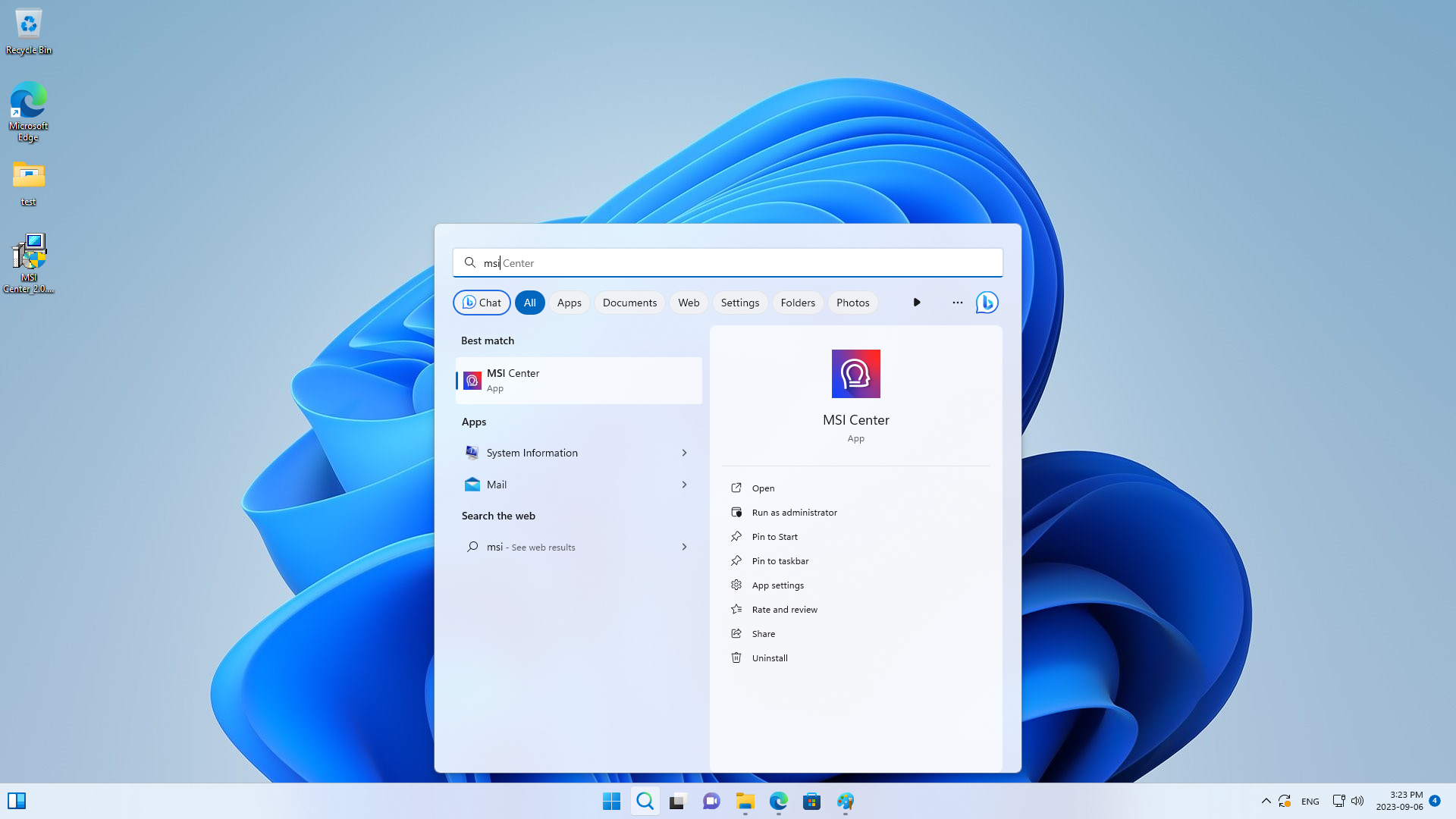
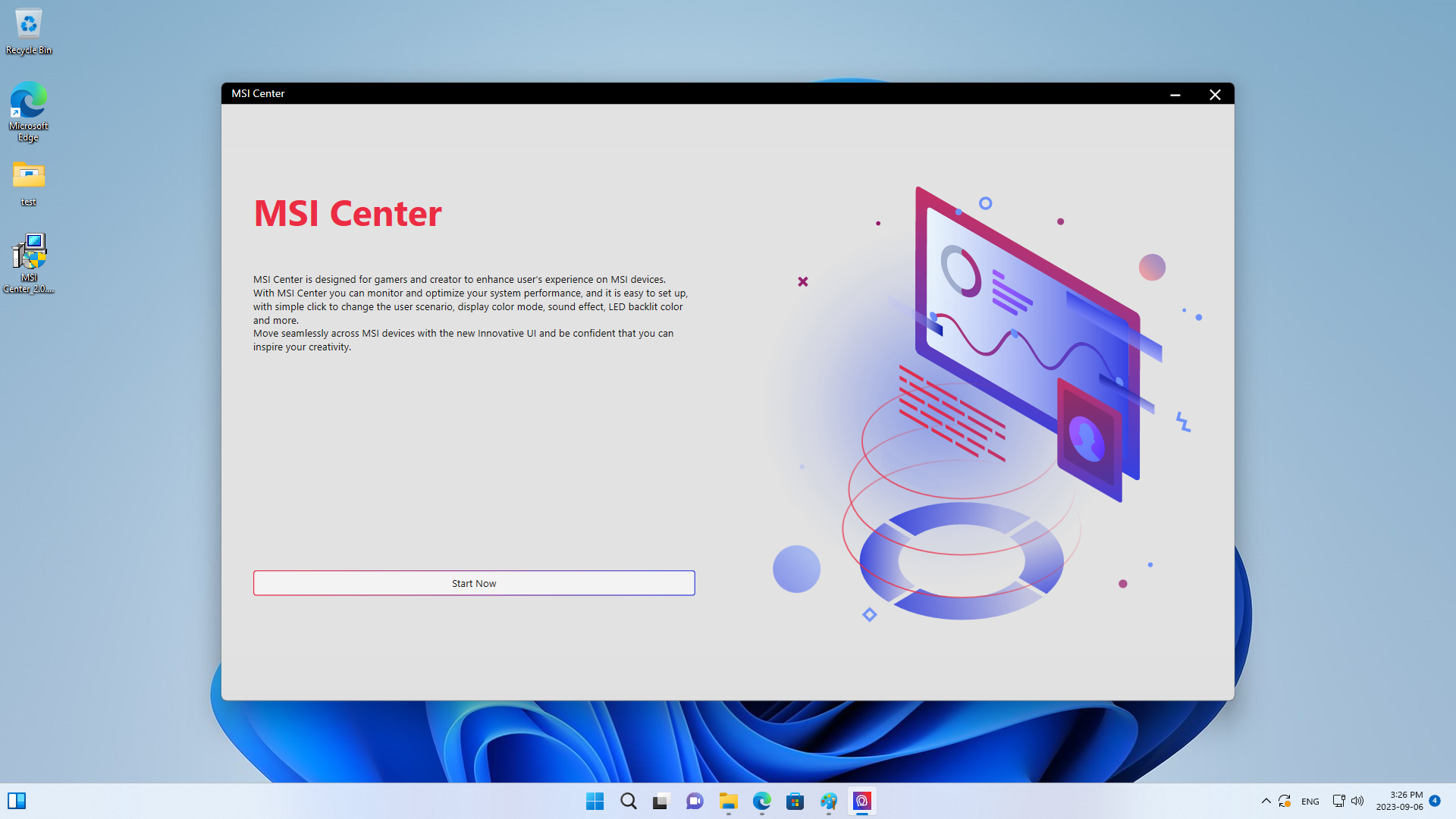
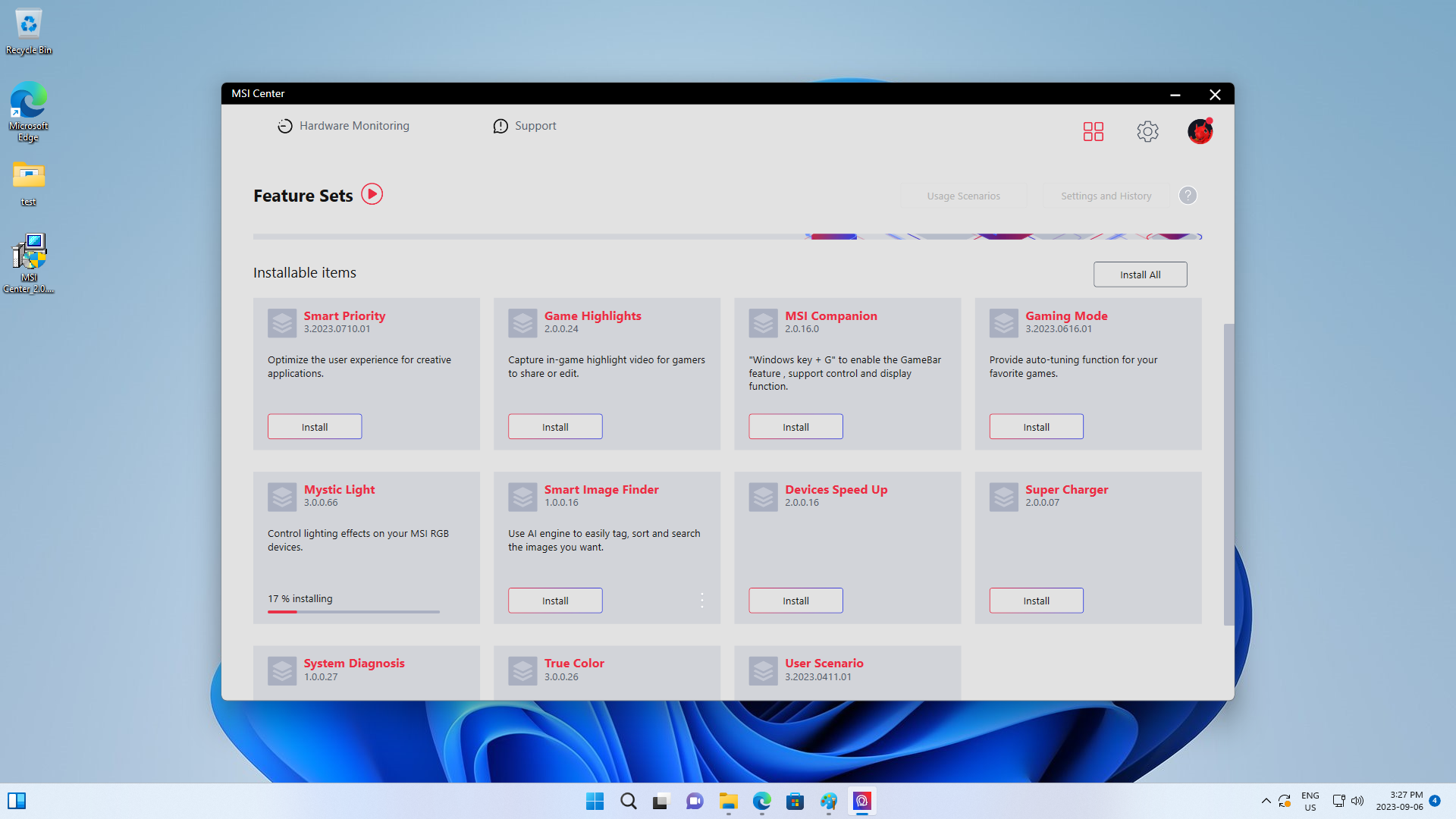
ホームタブの「Mystic Light」をクリックして、DRAM LEDの制御を選択すると、LEDの色とモードの調整が可能です。
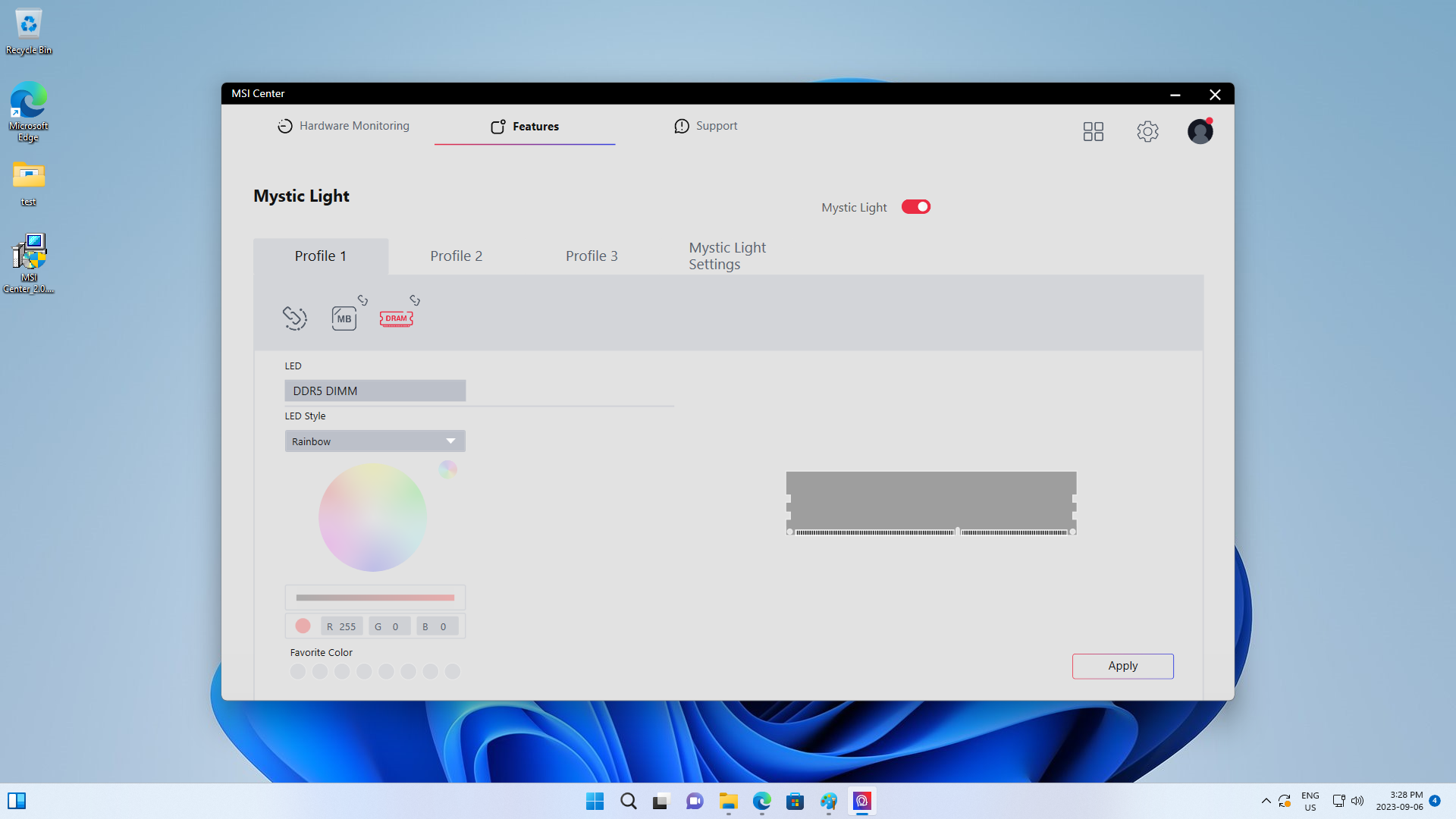
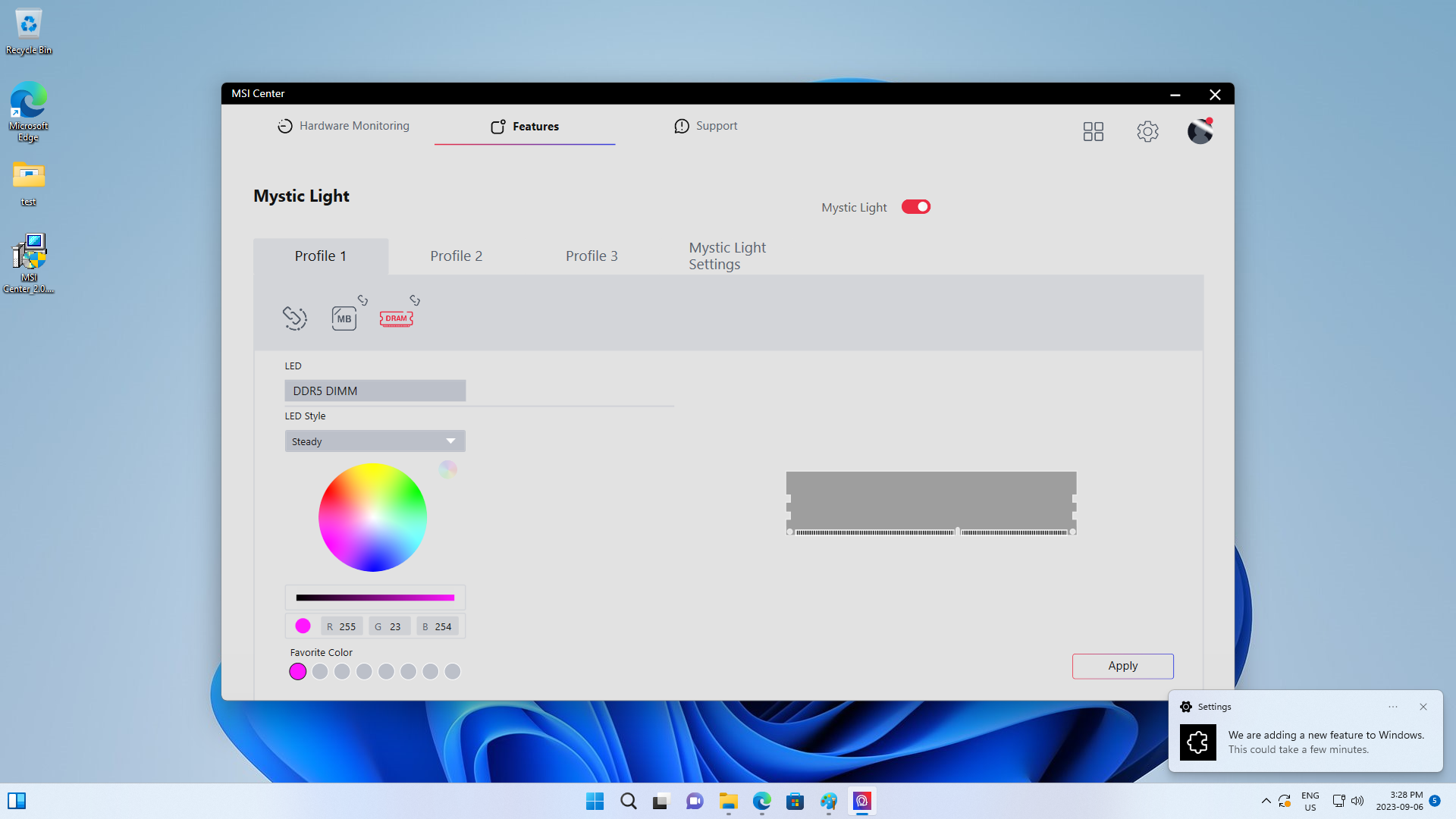
ライティングアプリケーションの白い光のテスト結果
4社のマザーボードメーカーのライティングアプリケーションの基本操作を理解した後、ARGB DRAM が4社のマザーボードRGBカラー値255、255、255 に調整された場合、結果は次のようになります。

今回は白い光の検証がメインのため、下記の3つの結果が分かりました:
1. 同じのARGB DRAMデュアルが4社のマザーボードで白い光の色差があります。
2. 同じマザーボードで、同じのARGB DRAMデュアルにも白い光の色差があります。
3. ARGB DRAMのシングルには、各LED白い光の色が違います。
色差が発生する可能性のある3つの原因を以下にまとめてみました:
1. 4社のマザーボードはすべて異なる設計と製造プロセスを経ており、同じカラー値を入力しても微細な差異により、最終的な発光効果が少し異なる場合があります。
2. 色の判断は主観的な要素のため、白い光が暖色か寒色かを見えるのは個人によって異なるかもしれません。
3. ARGB DRAMのLED自体が製造時に異なる可能性があり、ライティングアプリケーションを使用して調整しても、微細なLEDの違いにより影響を与えることがあります。
「LEDの違い」とは、主に次の2つの部分に分けられます:
理論的には、各LEDの抵抗値は僅かに異なるため、メーカーはこれらのLEDを選別し、カテゴリ分けして、表示されるライト効果がより近いものをグループ化します。2本のARGB DRAMが製造プロセスで異なるLEDを使用する場合、ライティングアプリで調整しても、同じマザーボード上に表示される効果には、暖色または寒色の差が生じます。または、メーカーが「同じロットのLED」という要件を設けている場合は、同じマザーボード上での発光効果の色差は発生しにくくなります。しかし、プレイヤーの需要に応じて、メモリーは通常2本または4本を差し込むことが多いため、ARGB DRAMを別々に購入して同じマザーボードに使用する場合、生産ロットが異なるため、色差が発生する可能性があります(同じブランドでも)。そのため、ARGB DRAMを購入する際には、2本入りまたは4本入りのセットを購入することがお勧めします。
最後に、この記事を通じてASROCK、ASUS、GIGABYTE、MSIの各メーカーのライティングアプリケーションの基本操作について理解していただくだけでなく、白い光の異なるについての疑問を解決していただけたらと思います。DRAMの発光効果に関する理解をさらに深めていただければ幸いです!
それではまたお会いしましょう。
関連ブログ
1
9
02.May.2025
熱管理:高性能 SSD の空冷 vs. 液冷
02.Apr.2025
外部ストレージデバイスで iPhone のストレージを強化
05.Mar.2025
PC vs. 家庭用ゲーム機 : どちらが良いでしょう?
12.Dec.2024
CAMM2とは?将来にはSO-DIMMの代わりになりますか
30.Oct.2024
USBメモリーの失敗しない選び方
03.Oct.2024
T-FORCE SIREN GD120S AIO SSD オールインワン水冷ユニットの取り付け方
27.Aug.2024












